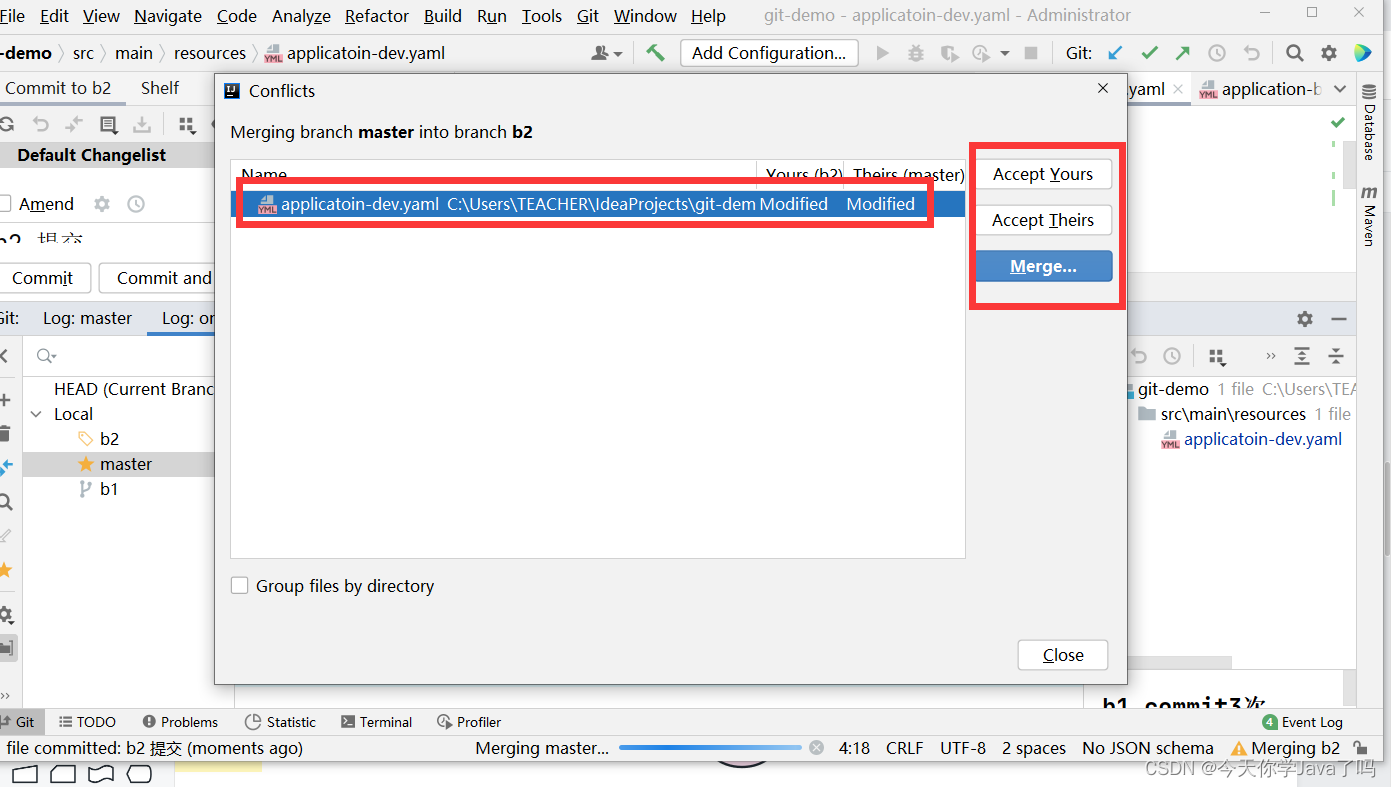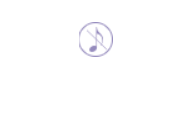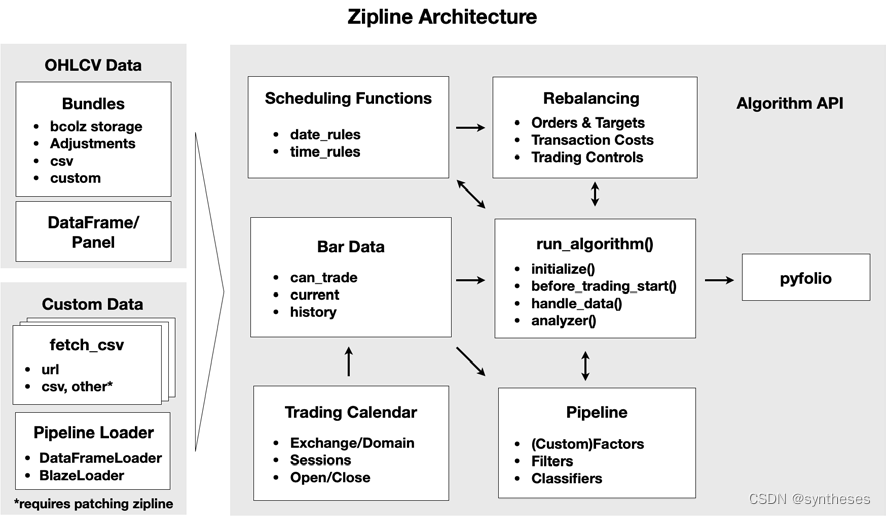文章目录
- 16.IDEA中使用GIT-基本操作-add与commit 掌握
- 目标
- 内容
- 17.IDEA中使用GIT-基本操作-差异化比较
- 目标
- 内容
- 18.IDEA中使用GIT-基本操作-版本回退及撤消
- 目标
- 内容
- 19.IDEA中使用GIT-远程仓库-创建与关联远程仓库
- 学习目标:
- 20.GitLab使用介绍_项目、用户和组介绍(理解概念,除了组长其他人没有权限)
- 21.GitLab使用介绍_取消注册权限(了解概念,除了组长其他人没有权限)
- 22.GitLab使用介绍_创建普通用户(了解,除了组长其他人没有权限)
- 23.GitLab使用介绍_创建 group并将用户添加到组中(了解,除了组长其他人没有权限)
- 24.将本地项目上传到gitlab上(需要组长将项目上传到gitlab上)掌握
- 25.保护master分支(组长完成)掌握
- 26.从Gitlab上拉取项目至本地
- 27.在idea中切换分支(掌握)
- 28.将除了master分支推送到gitlab中(掌握)
- 29.将其他分支代码合并到master分支上并提交到gitlab上(组长,掌握)
- 30 补充
- 31总结

-
集成
在idea中的file菜单中选中settings
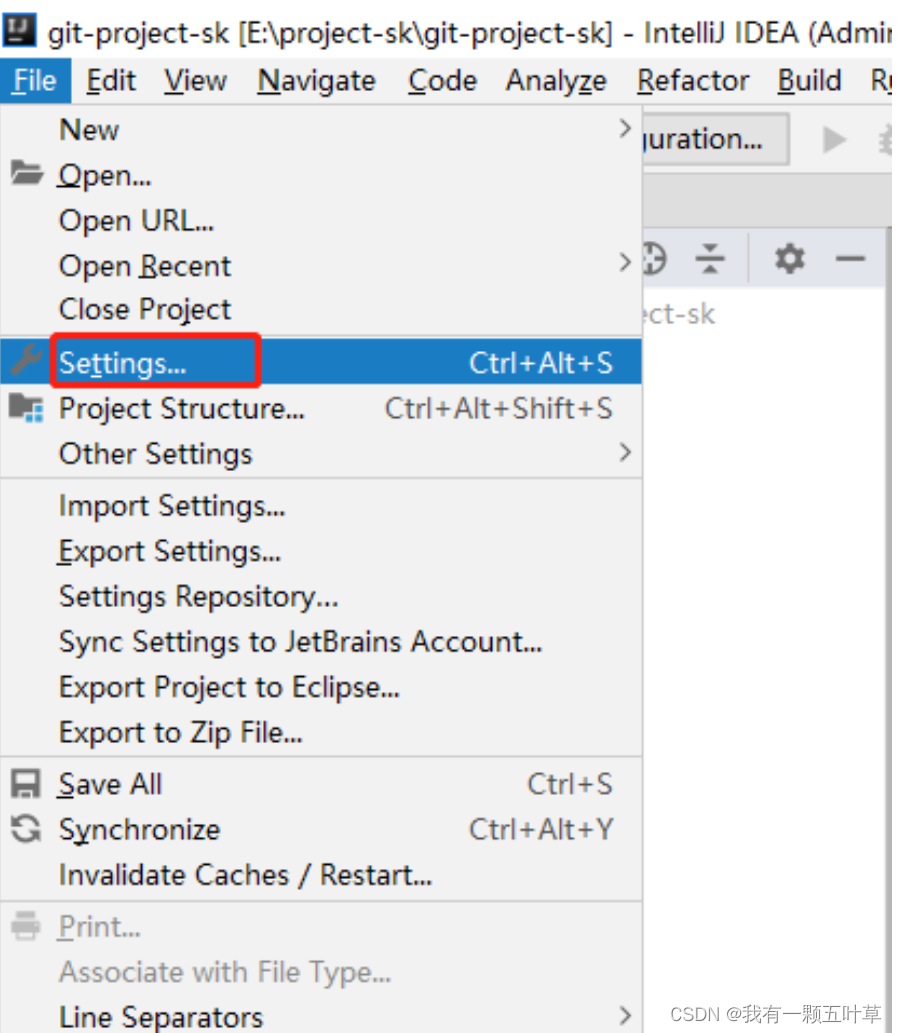
弹出settings后在搜索中输入"git",选择Git,指定你的安装的git.exe目录
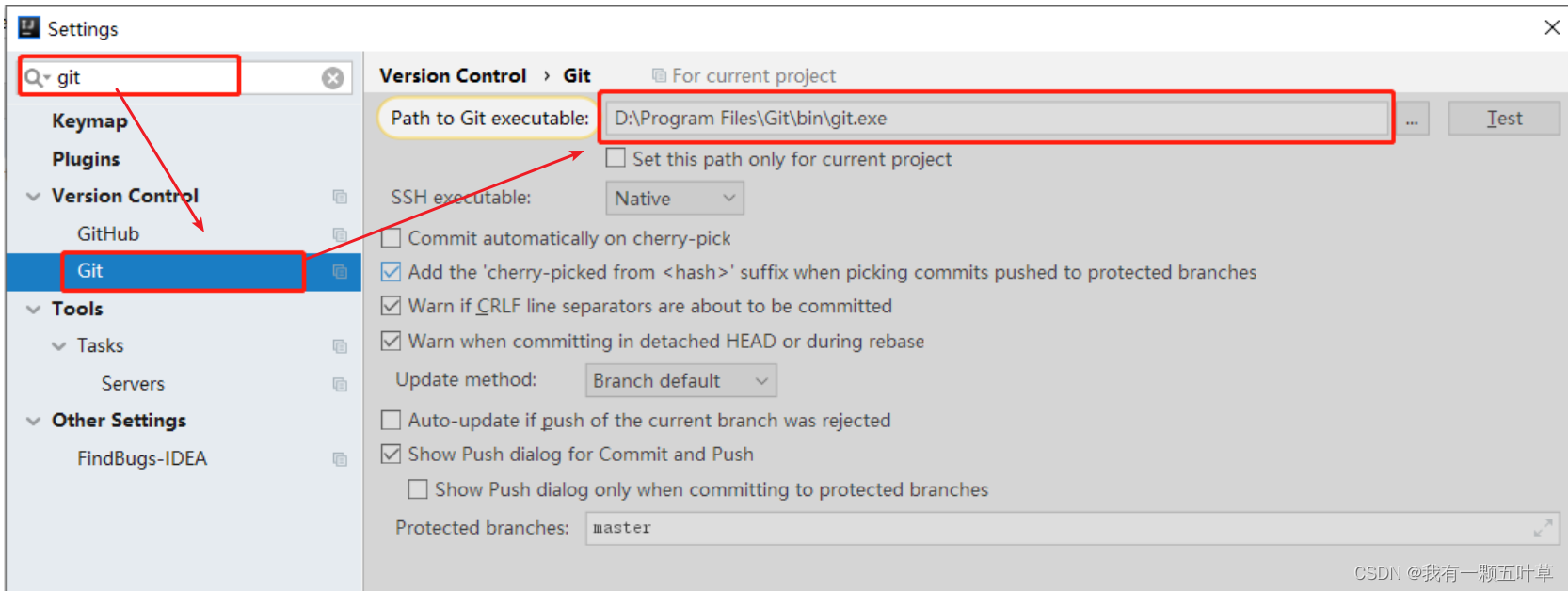
校验git是否集成完成,点击test,弹出校验窗口,点击git Executed successed 成功则表示集成完成
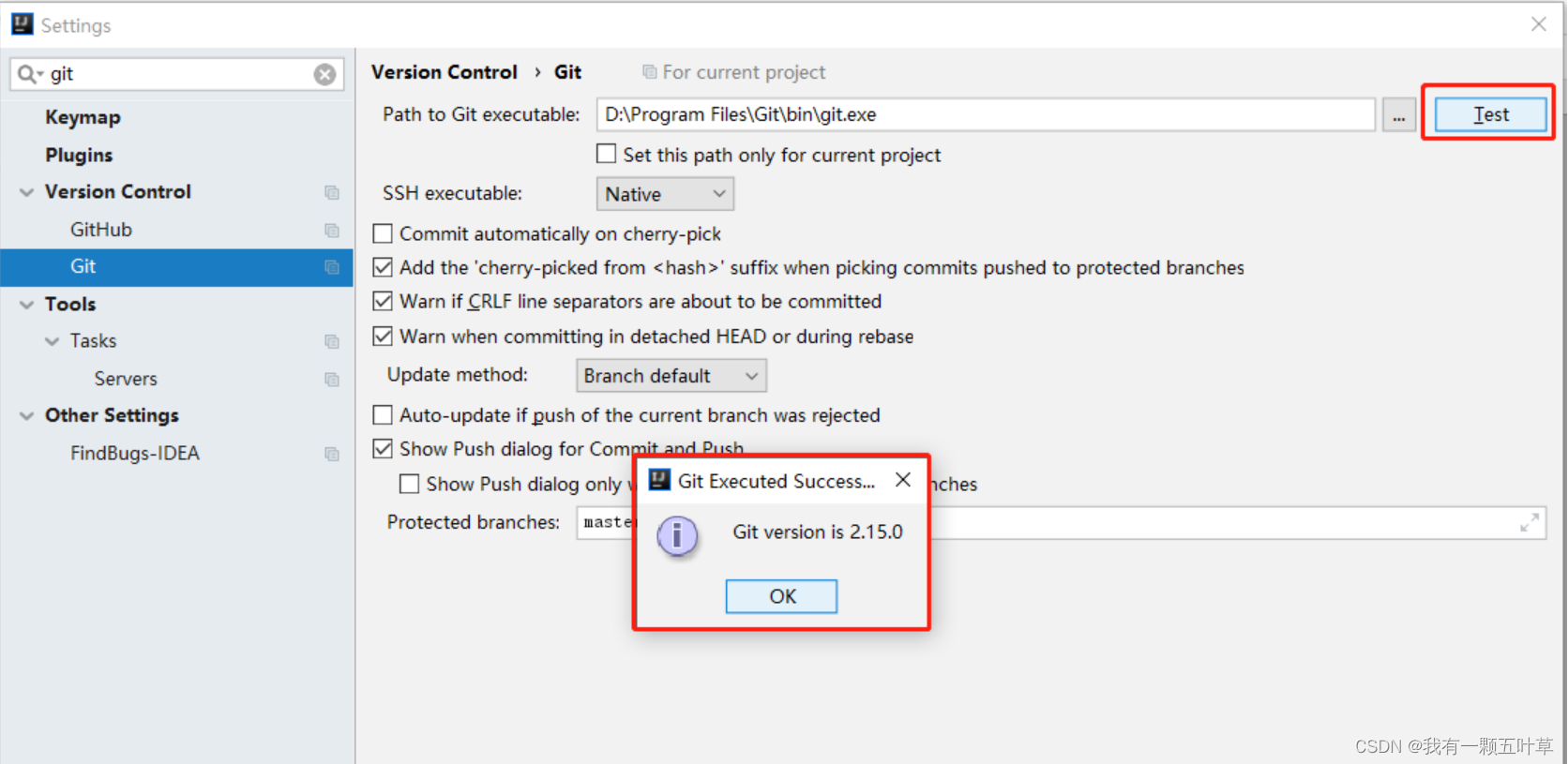
-
创建工程
创建一个普通的java工程git-project项目,结构如下:
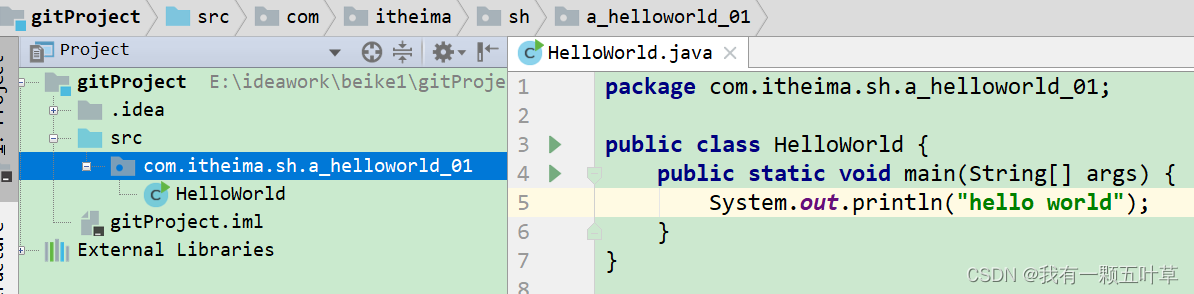
-
基本操作-初始化工作区
点击VCS --> Create Git Repository
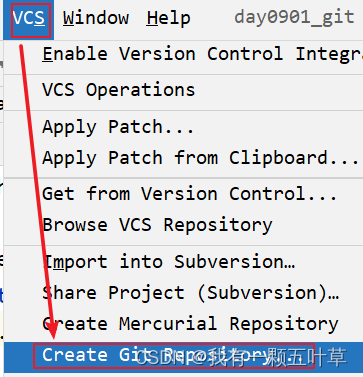
选择管理的文件夹,这里我现在的为gitProject文件夹
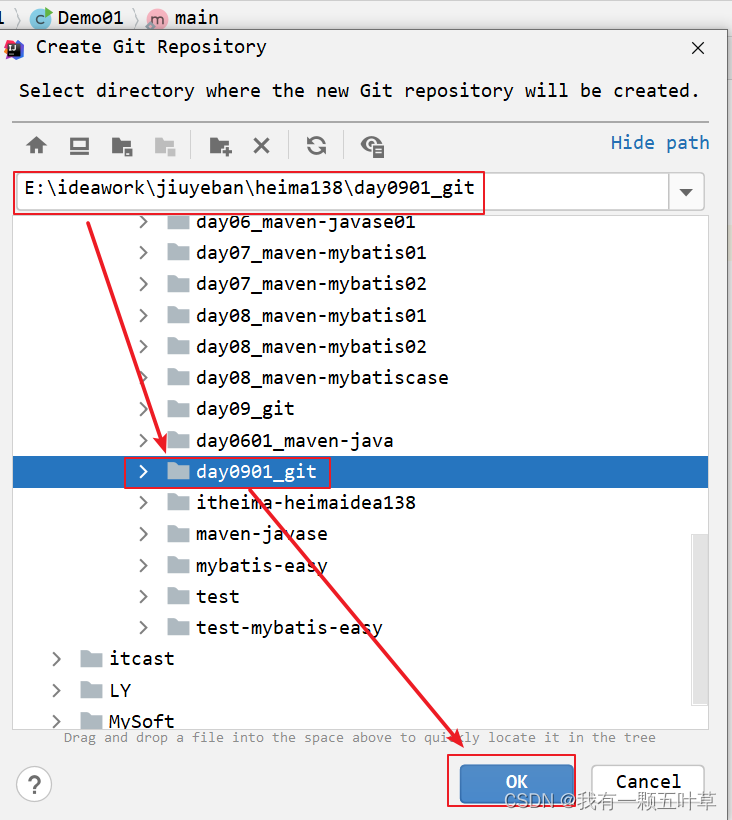
点击左下角,Git菜单,此时day0901_git下所有的文件都变成棕色,说明我们的工作区添加完成了
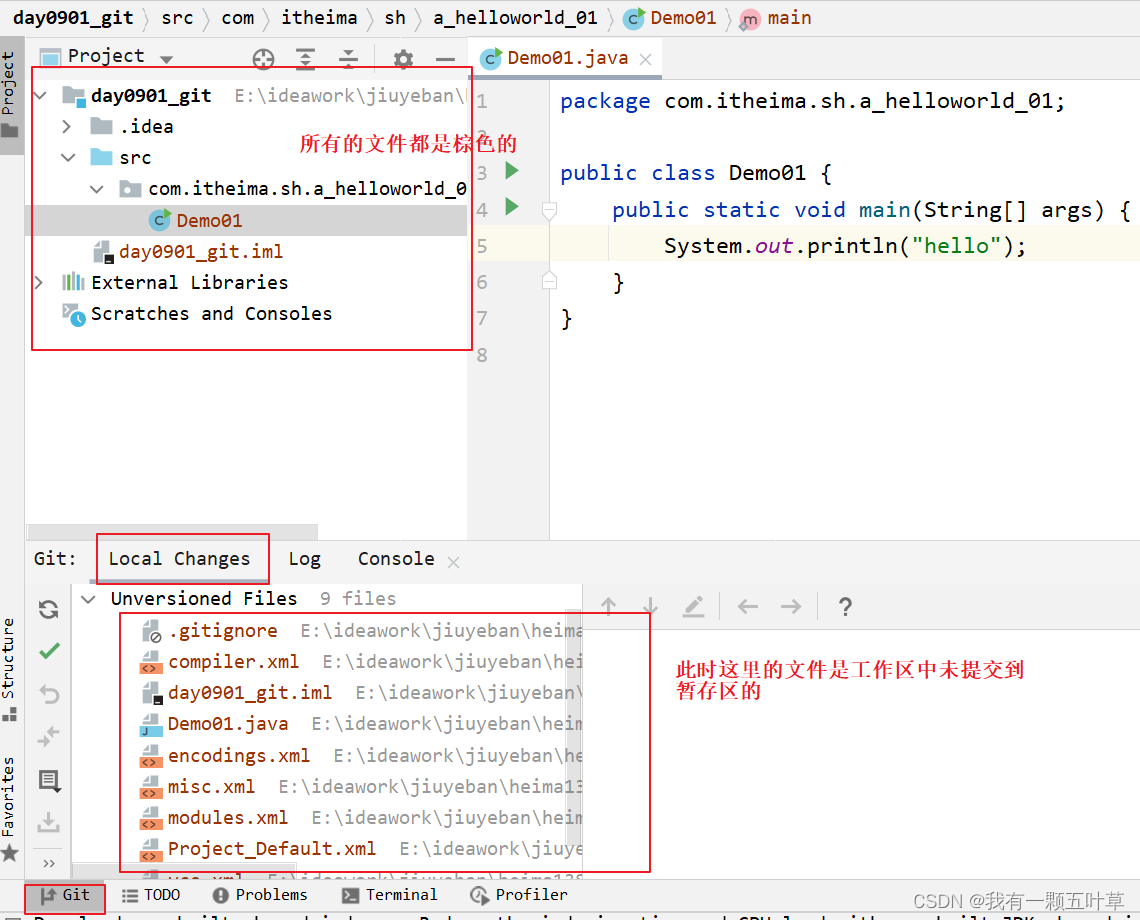
-
忽略文件类型
从version control中我们可以看到有一部分文件,我们是不需要提交到本地仓库中去的
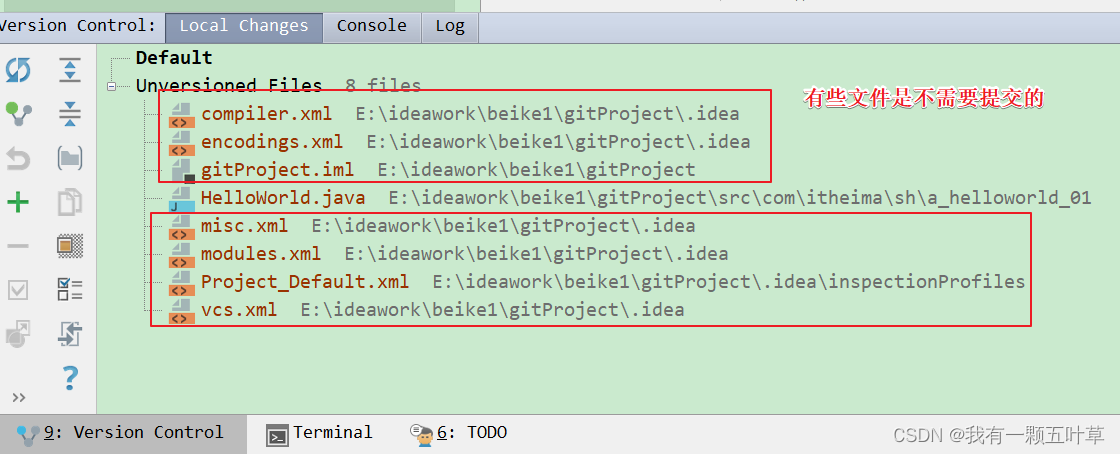
那我们怎么做呢?可以拷贝"资料"中.gitignore文件,到gitProject的根目录:
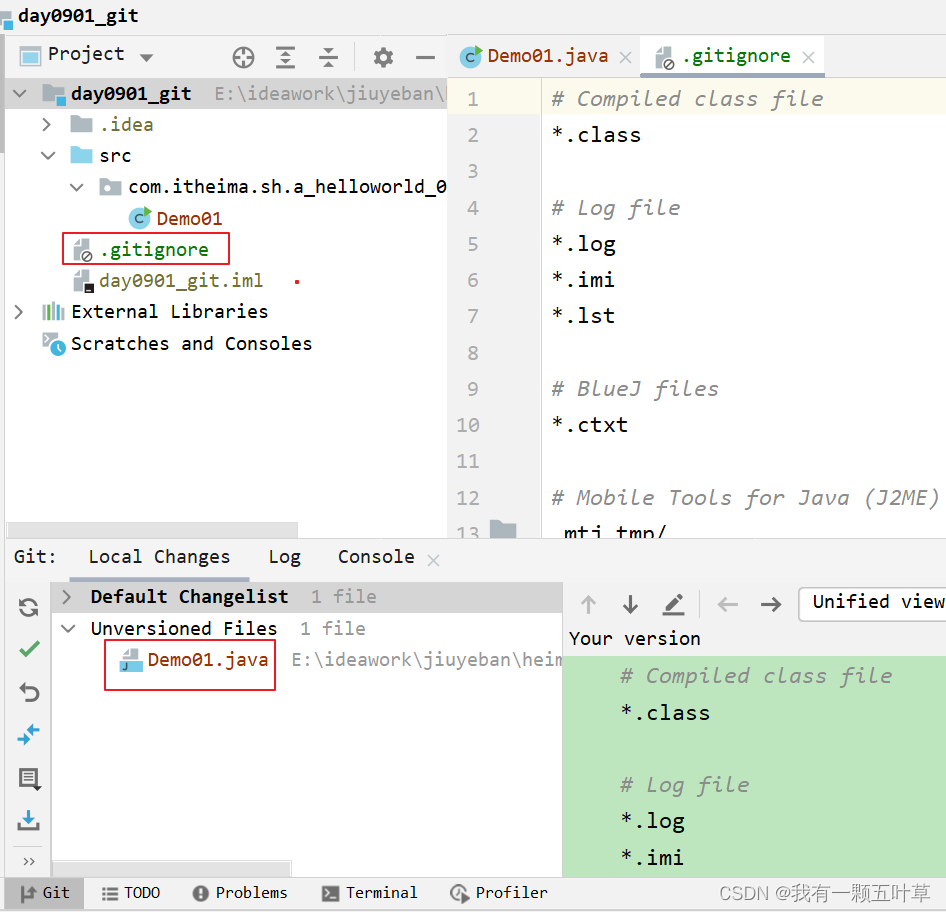
这个时候你会发现,多余的不需要提交的文件类型被忽略了。如果有新的要忽视的文件类型,你可以在.gitignore中添加
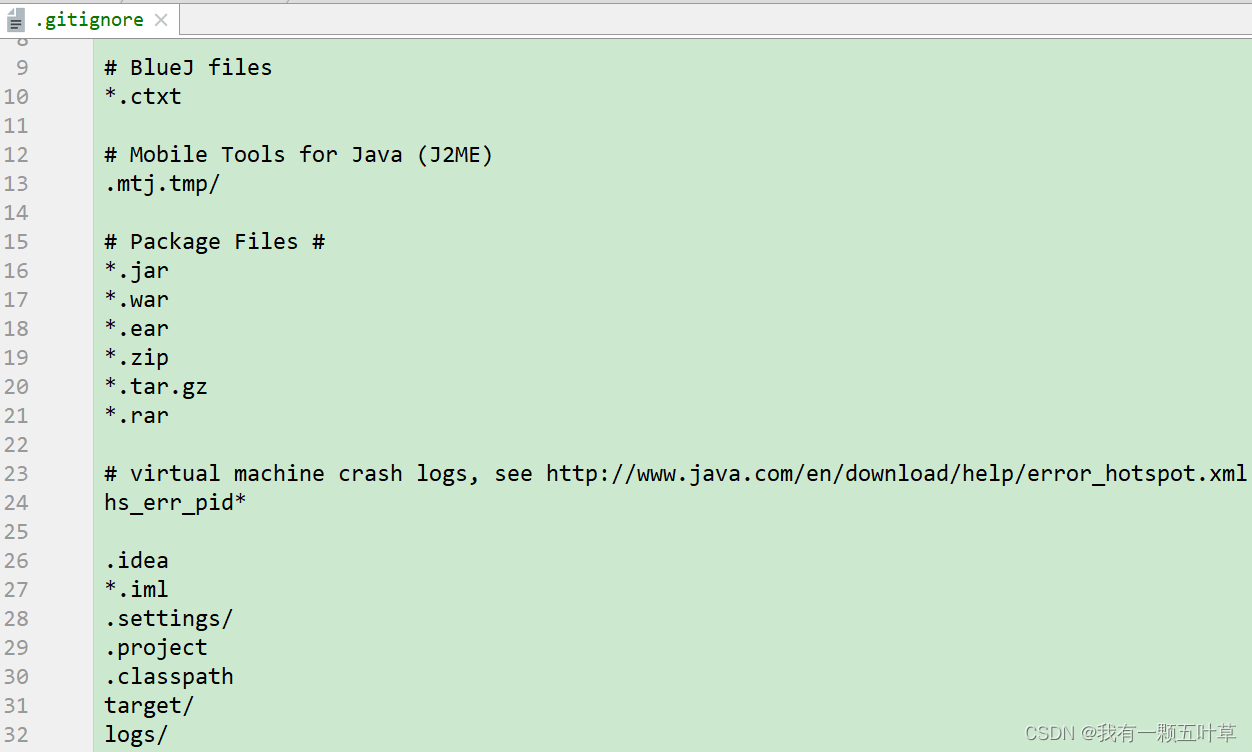
16.IDEA中使用GIT-基本操作-add与commit 掌握
目标
在IDEA中实现工作区提交缓存区与缓存区提交本地仓库操作
内容
-
工作区提交暂存区 add
选中gitProject项目,右键
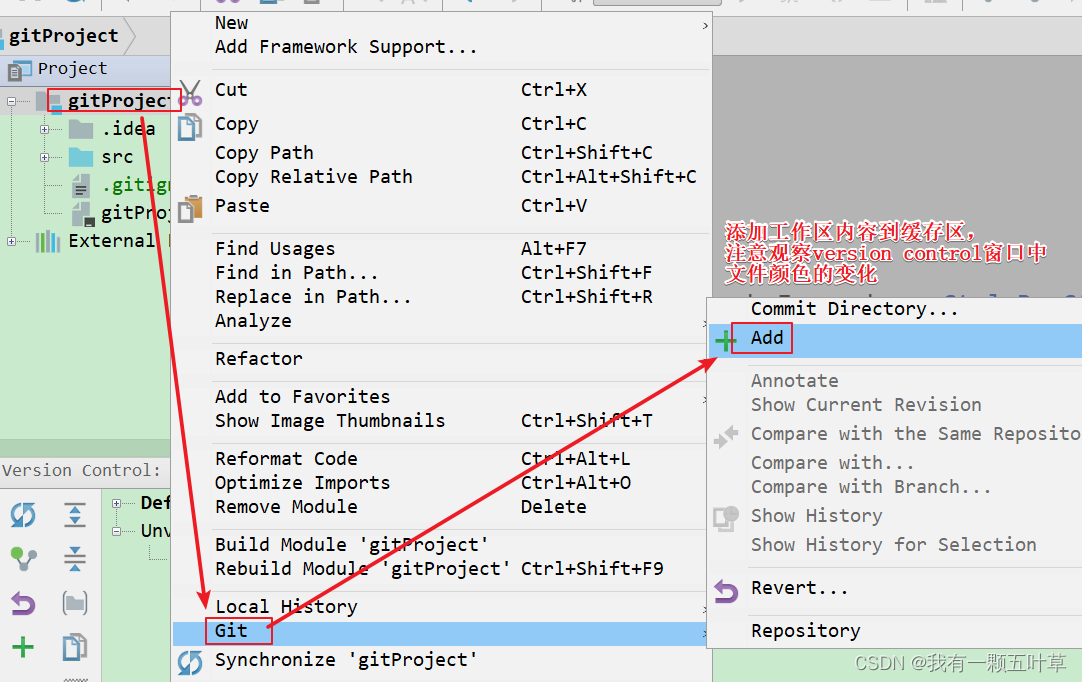
可以看到Git中的文件颜色由棕色变成的绿色
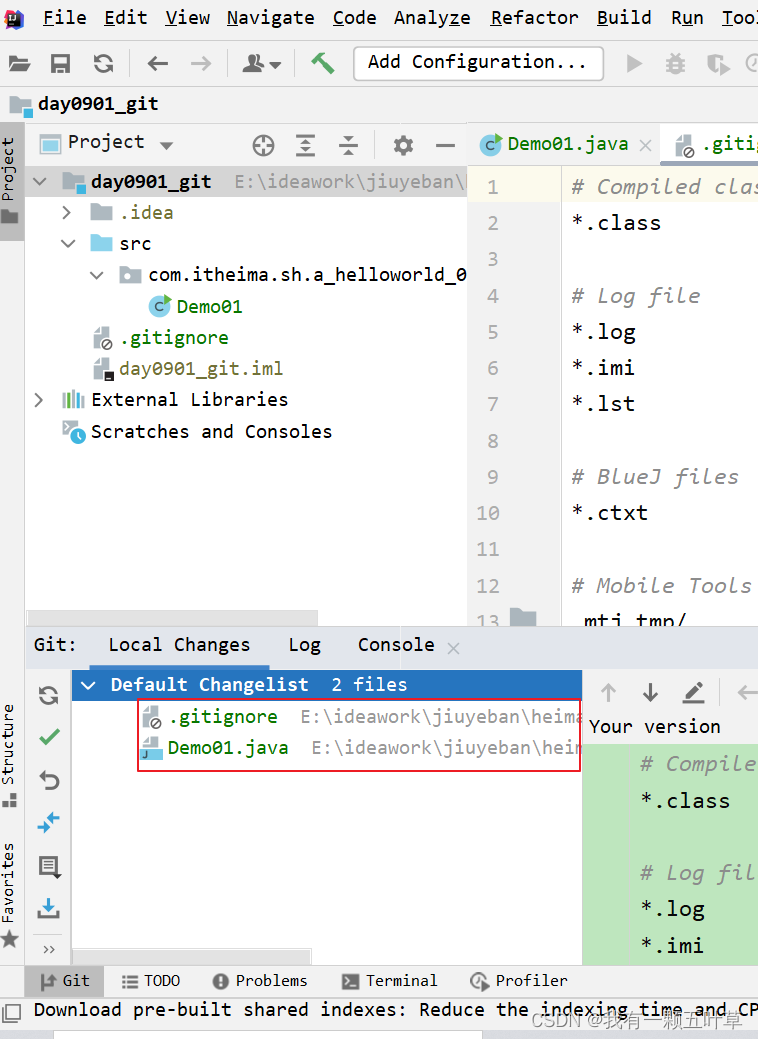
-
暂存区提交本地仓库 commit
点击右下角Version control面板中,选中你要提交的文件,这里我都需要提交,使用全部选中
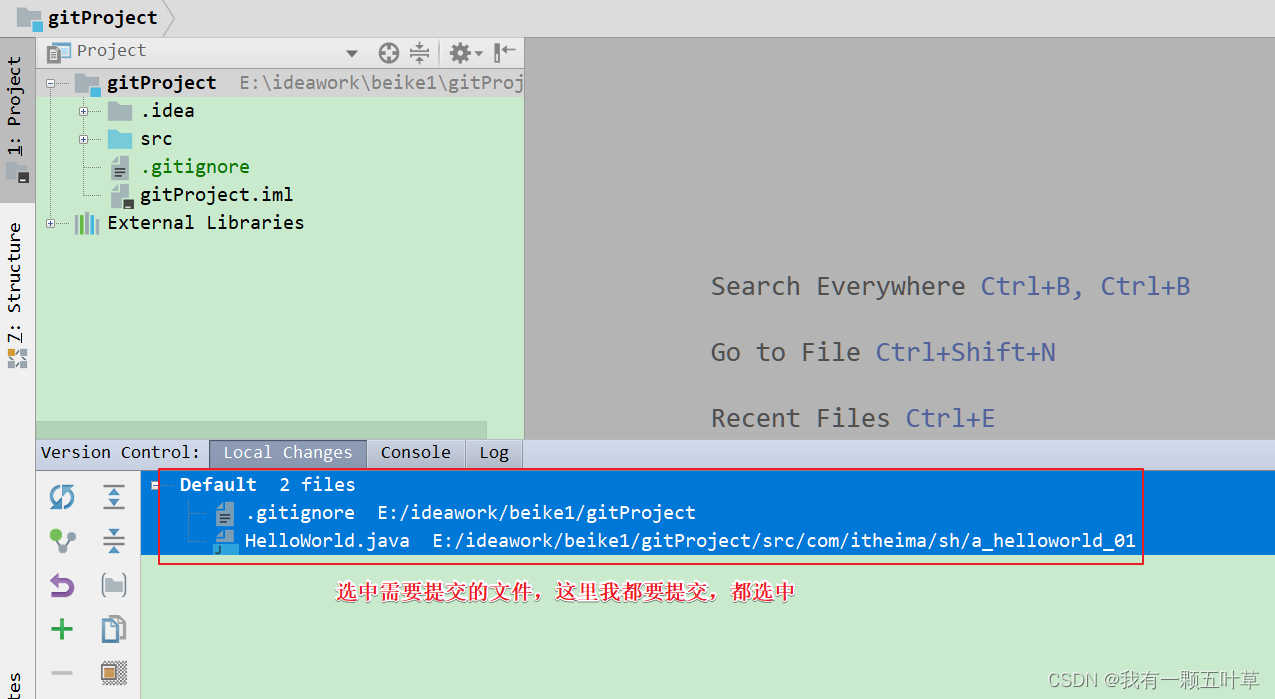
点击鼠标右键
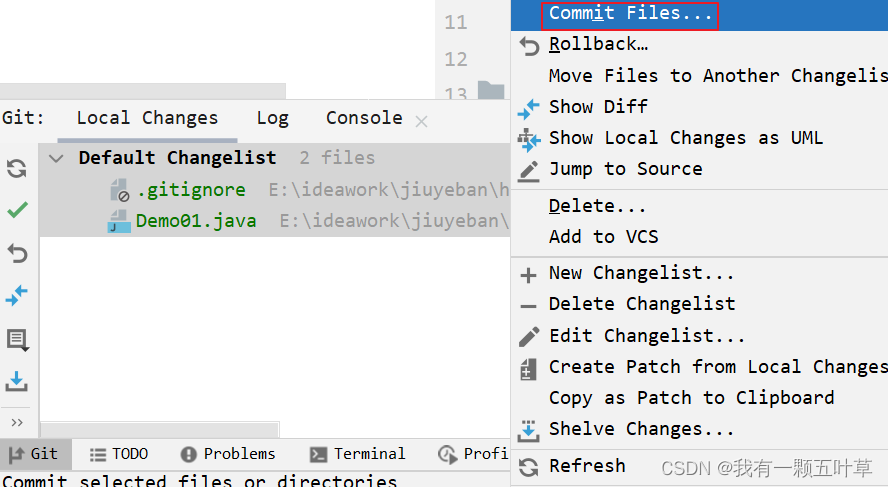
选中commit:
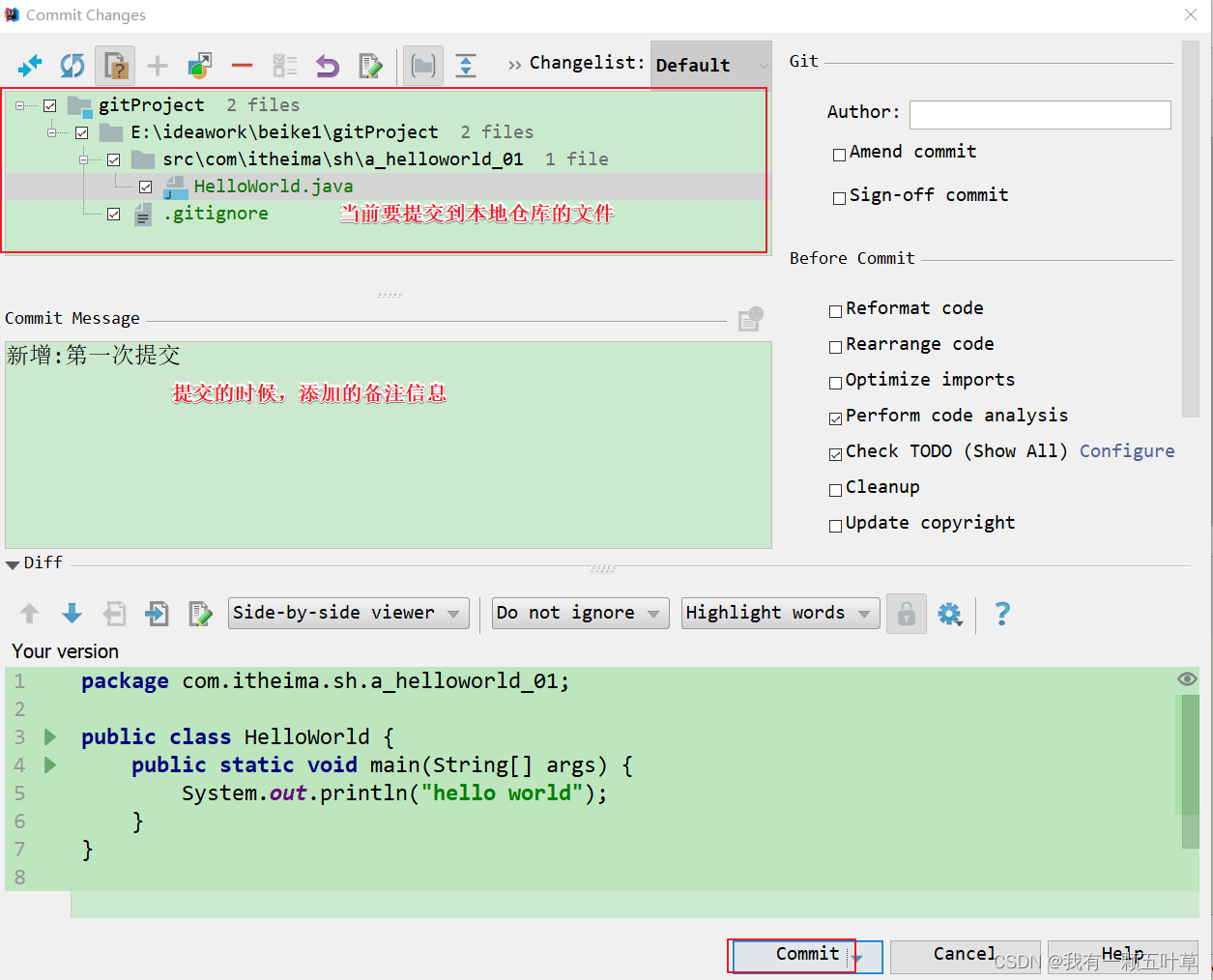
点击Commit
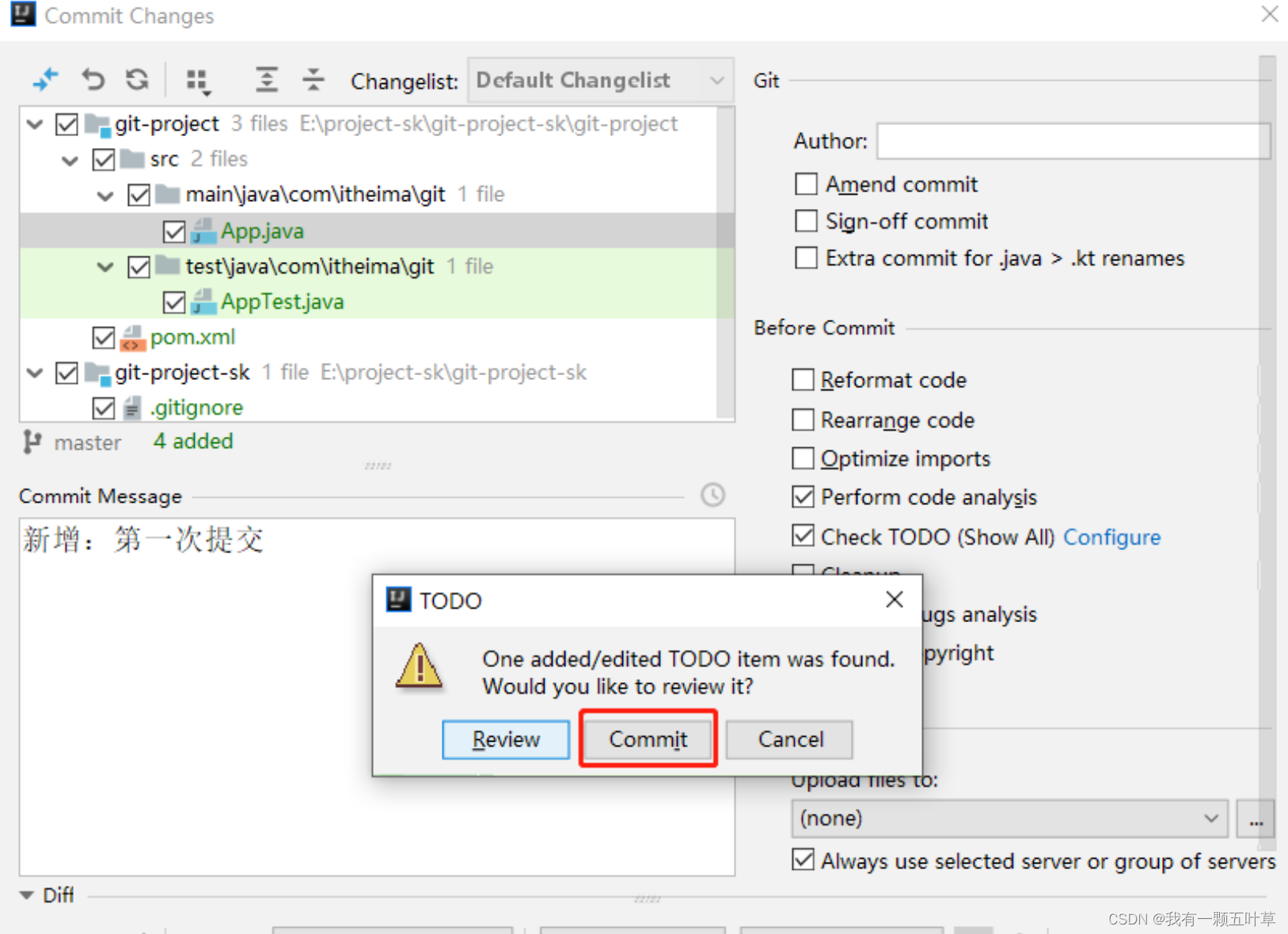
再次确定,点击Commit
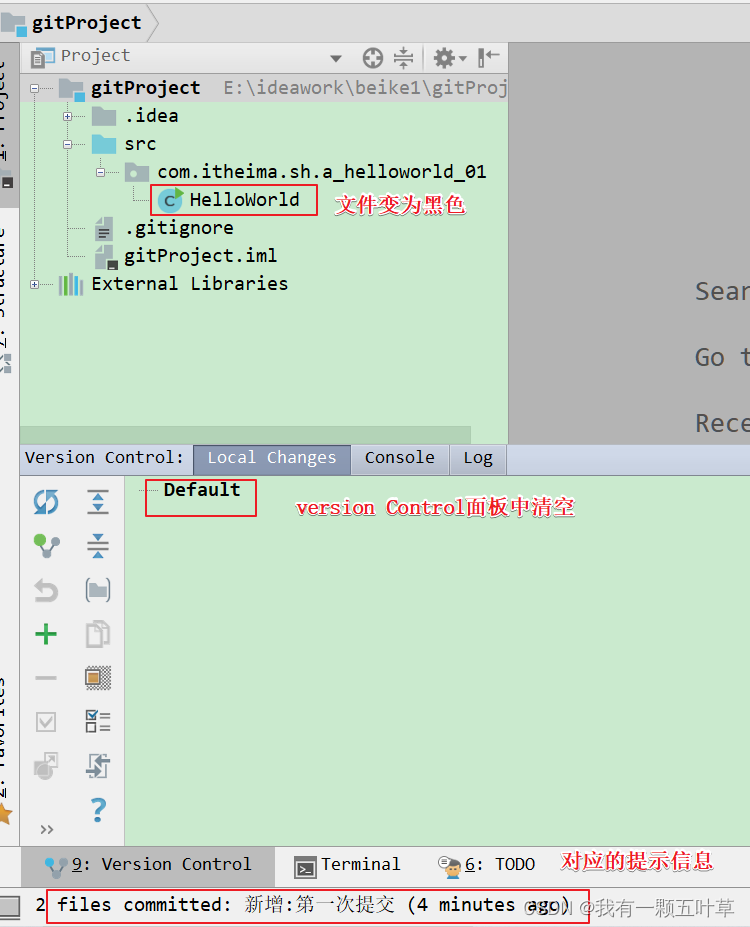
17.IDEA中使用GIT-基本操作-差异化比较
目标
在IDEA中完成差异化比较
内容
-
工作区与本地仓库比较
在Version Control中选中HelloWorld.java右键:
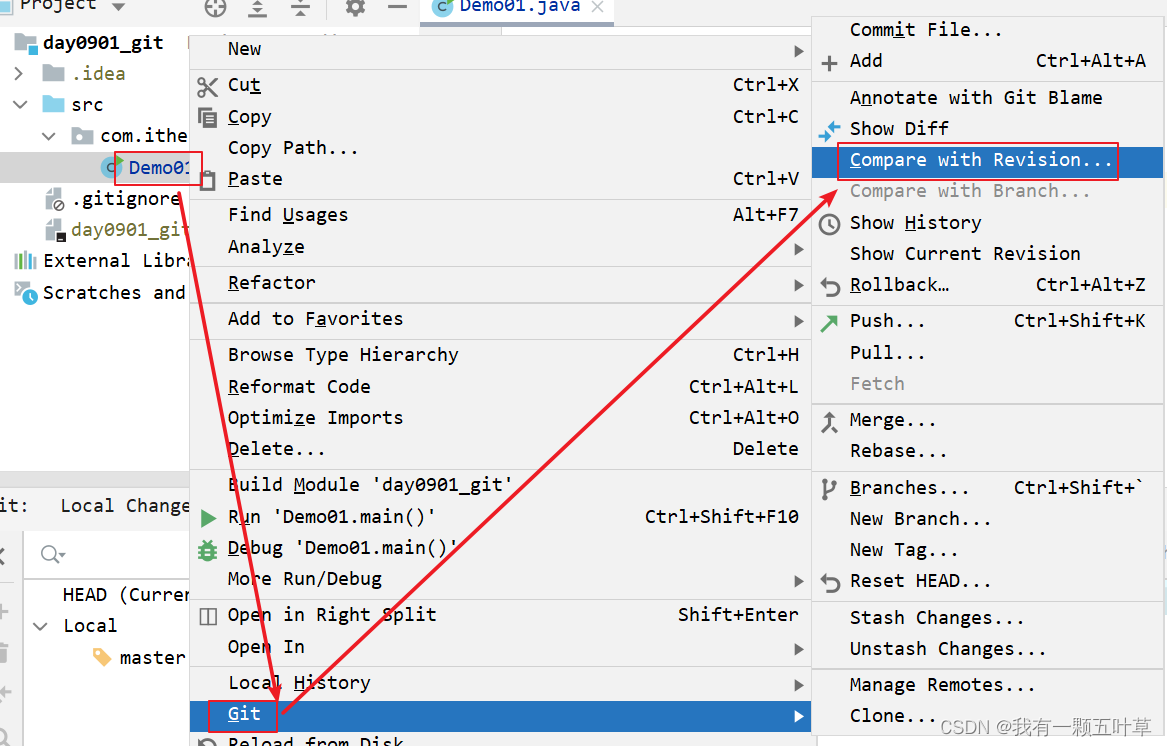
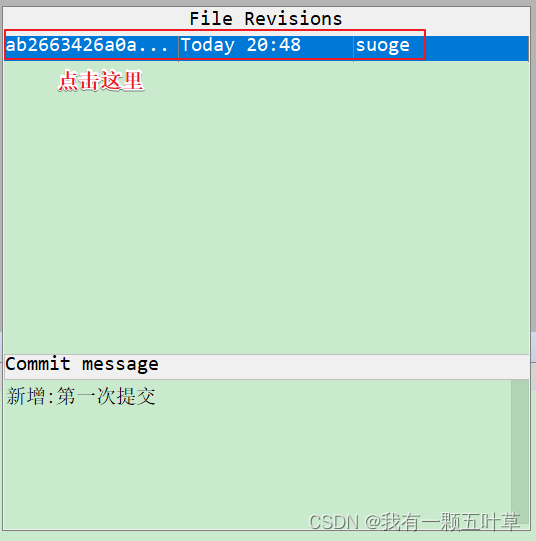
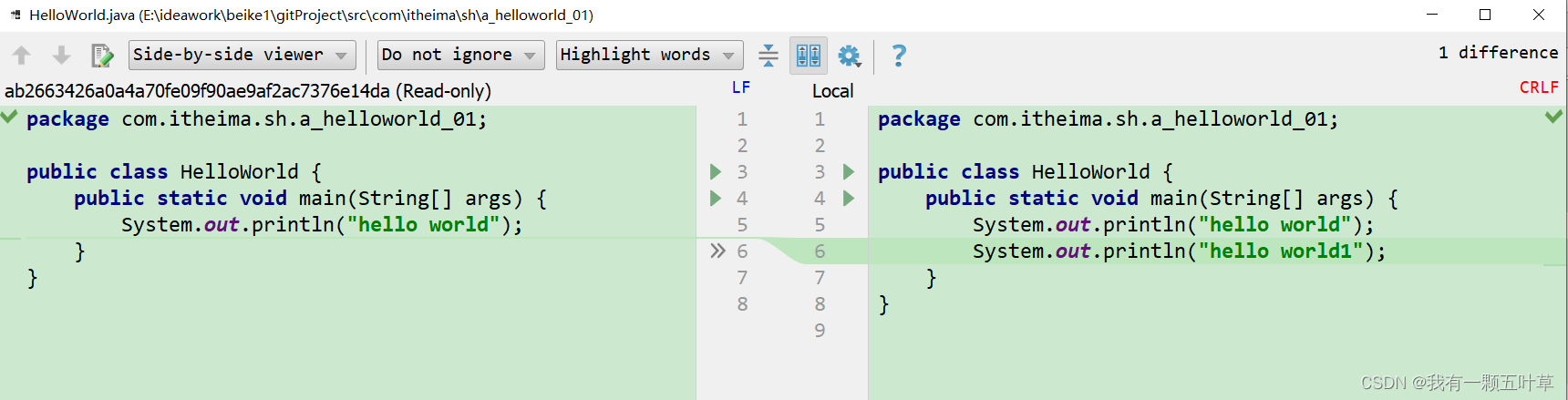
点击左下角Git—>log,就可以查看提交记录

18.IDEA中使用GIT-基本操作-版本回退及撤消
目标
在IDEA中完成版本回退以及撤消操作
内容
-
制造问题
选择Demo01.java,提交刚刚修改的内容到本地仓库中:
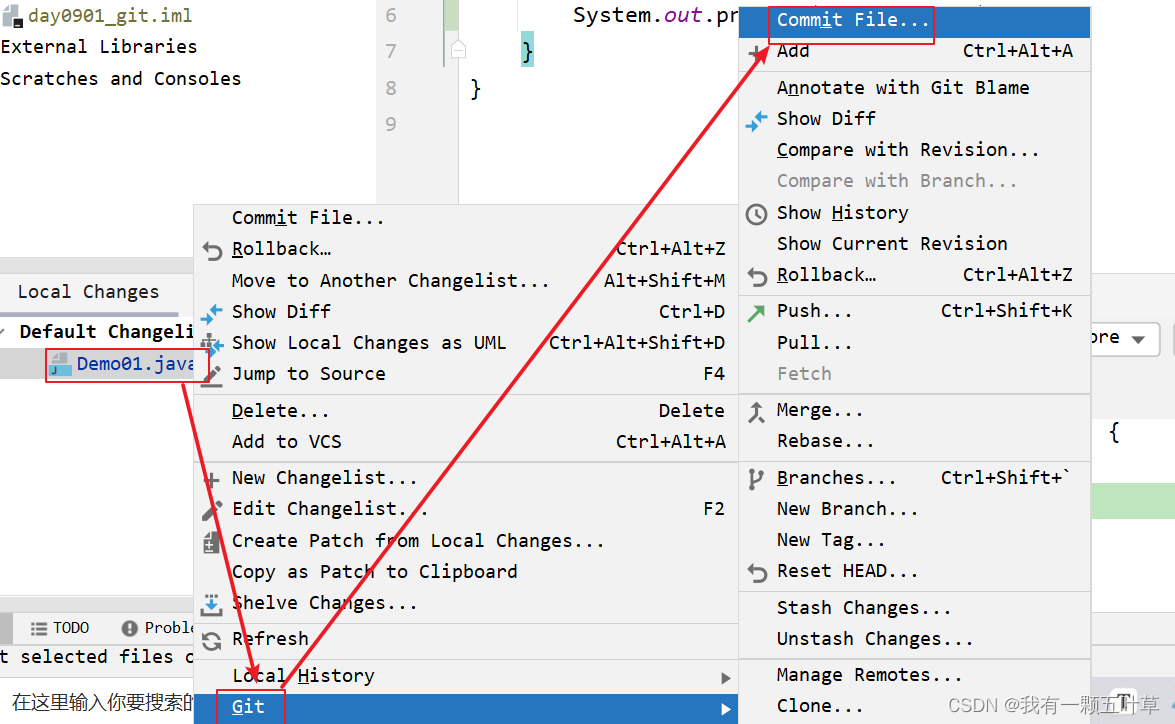
填写备注,然后点击commit:
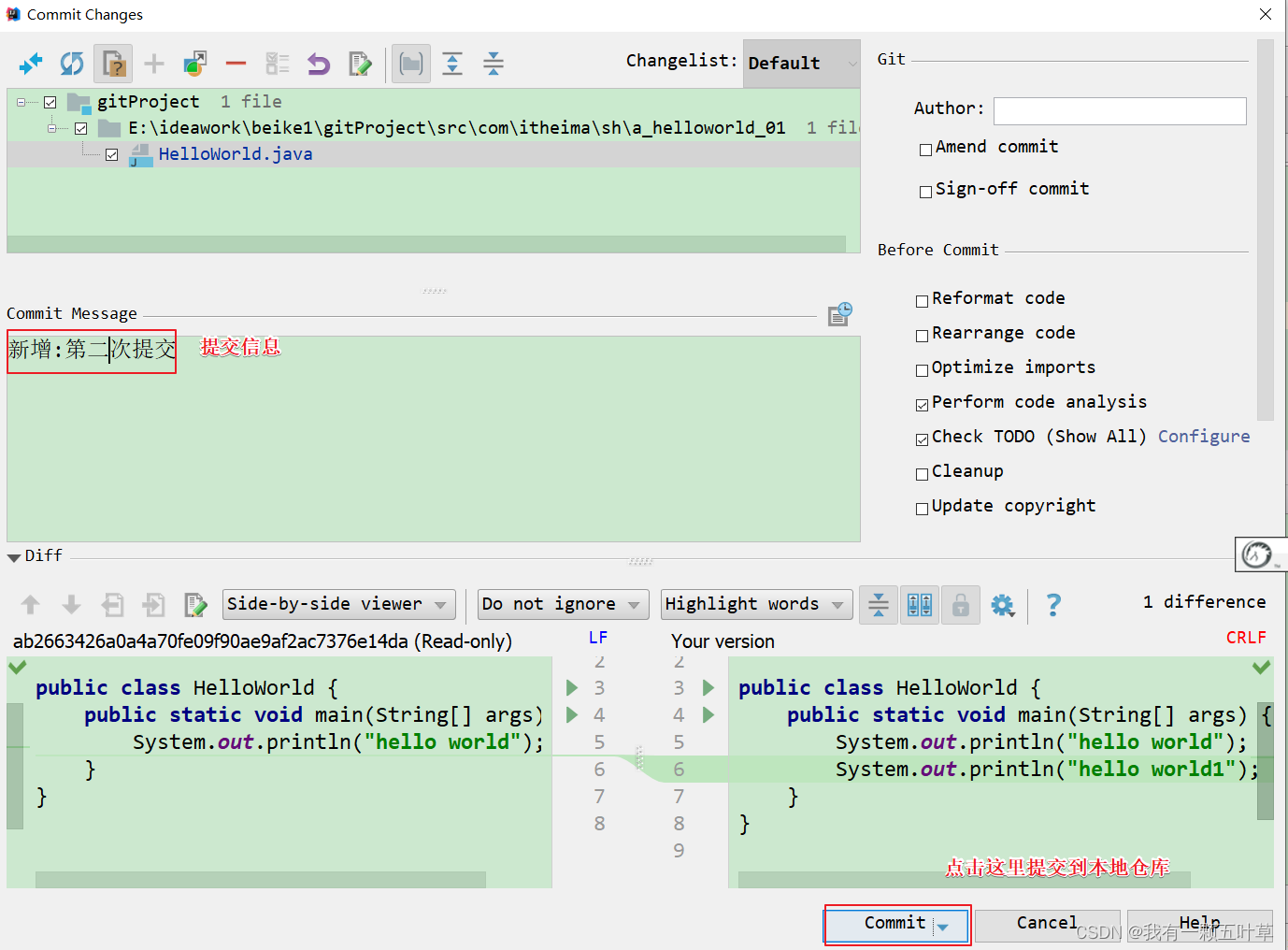
在左下角Git中查看log
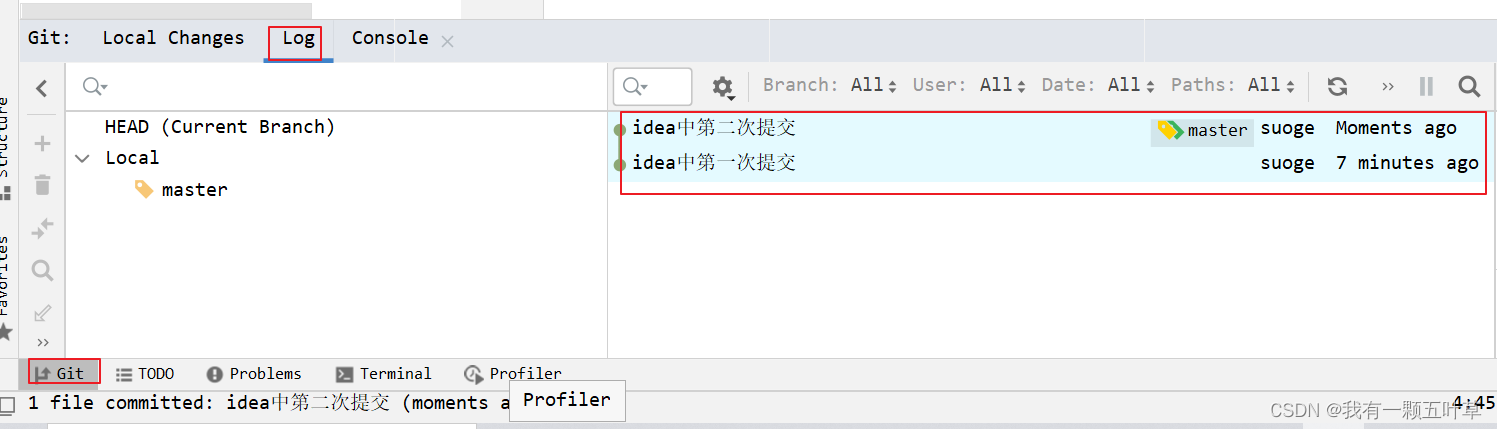

在Demo01.java中添加
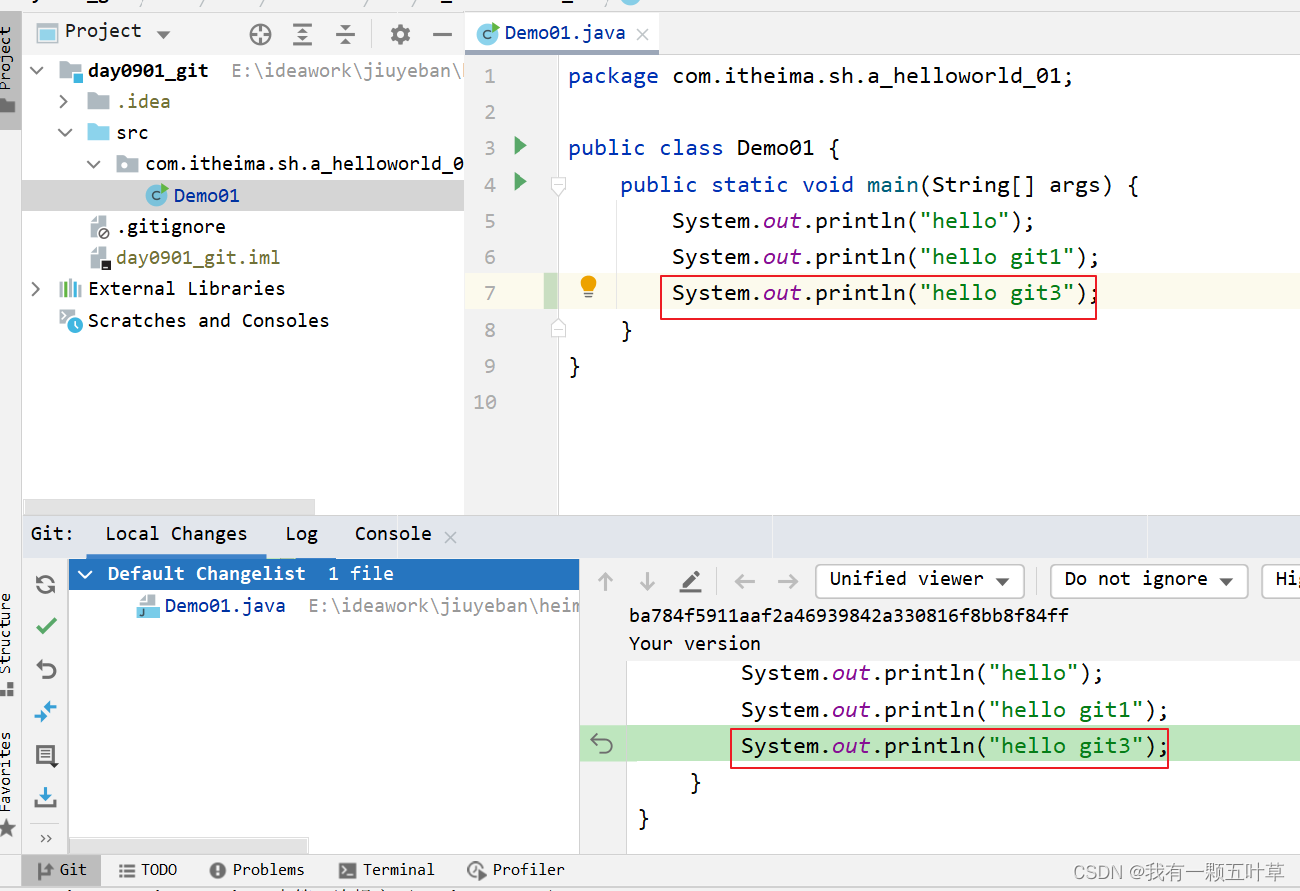
提交到本地仓库
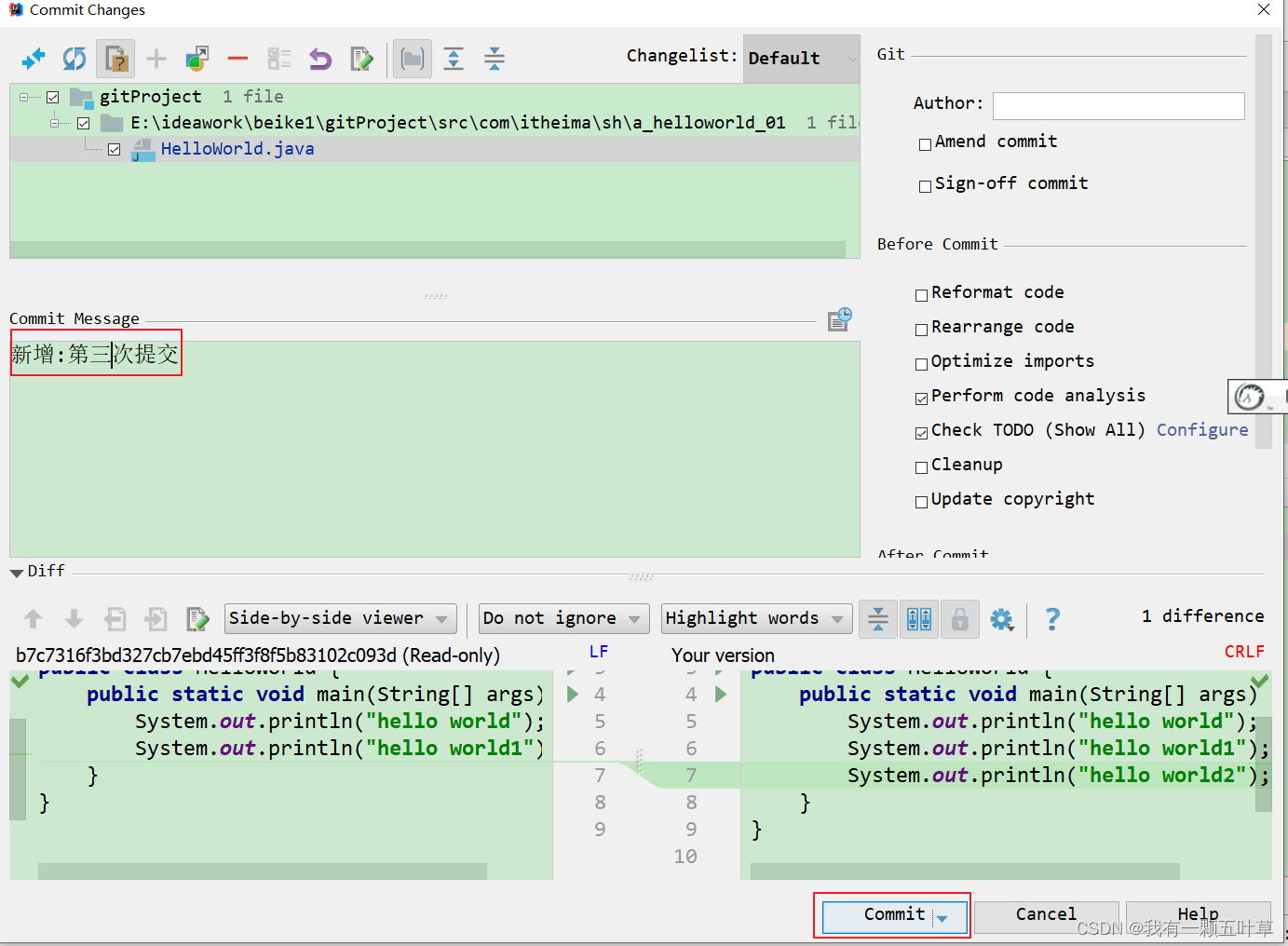
在左下角Git中查看log
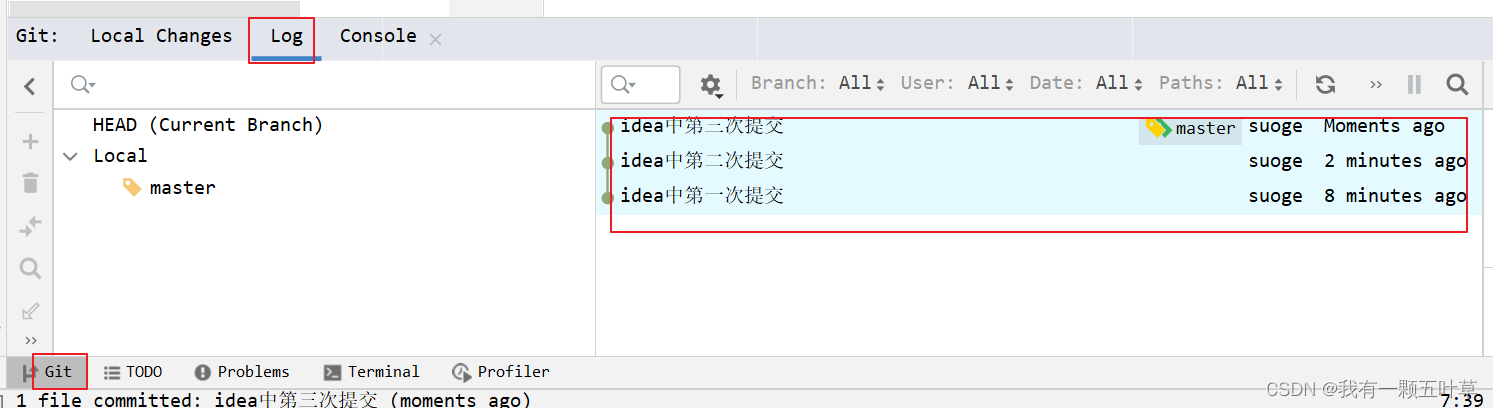
可以看出此时:我们一共提交3次,下面我们来进行版本的回退
-
本地仓库回退撤消
在右下方Git点击log,此时我们可以看到3个提交的版本
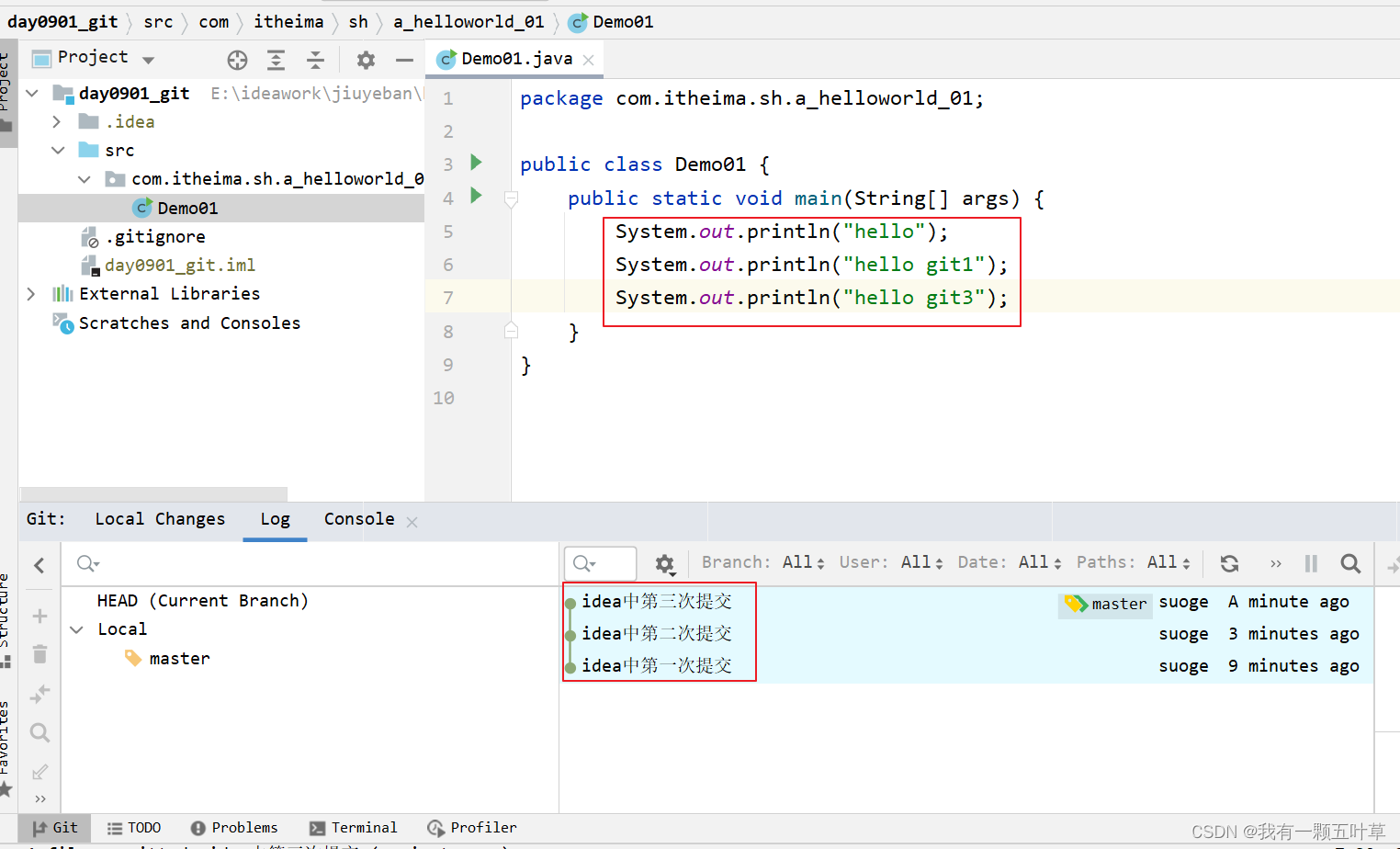
现在我们在本地仓库中回退到第二次提交,选择第二次提交的标记,右键
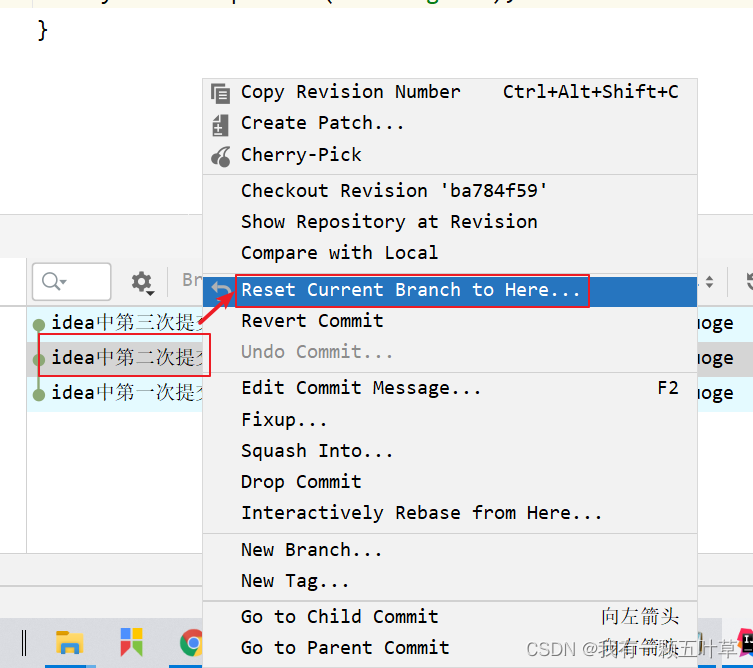
选择Hard
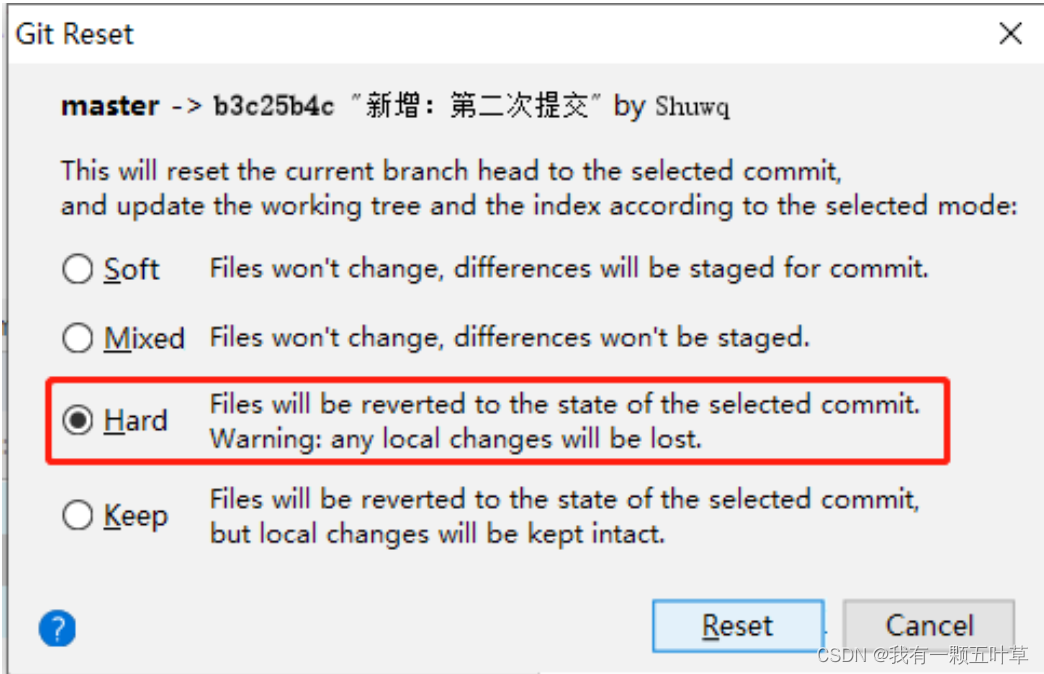
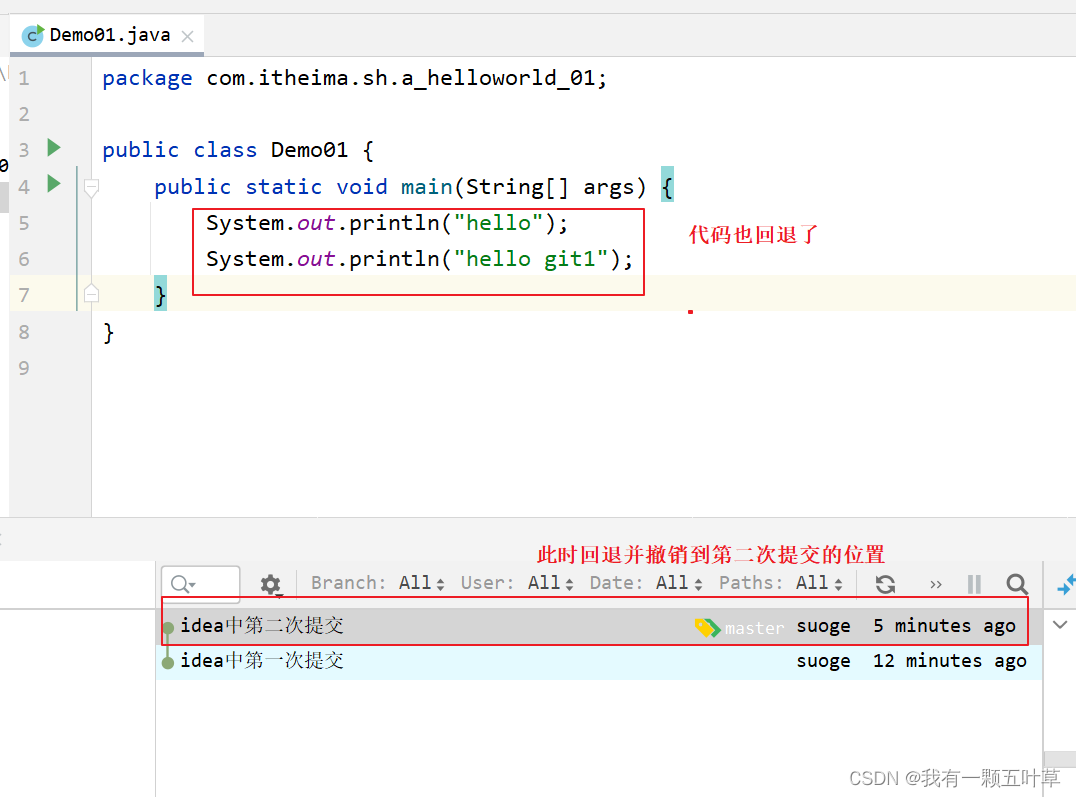
-
工作区撤消
当我们在工作区编辑代码时候,希望撤销未提交本地仓库的代码时候,在Git中右键
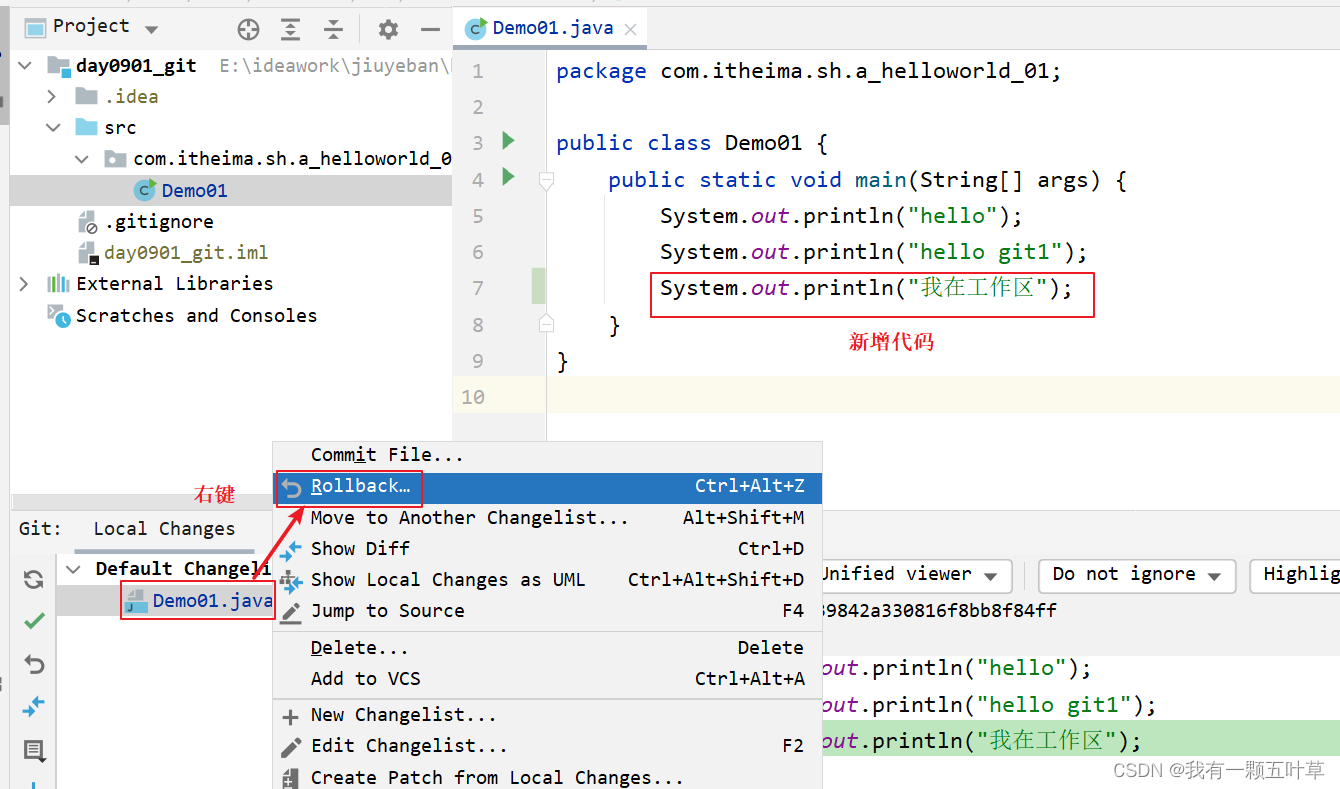
弹出如下窗口
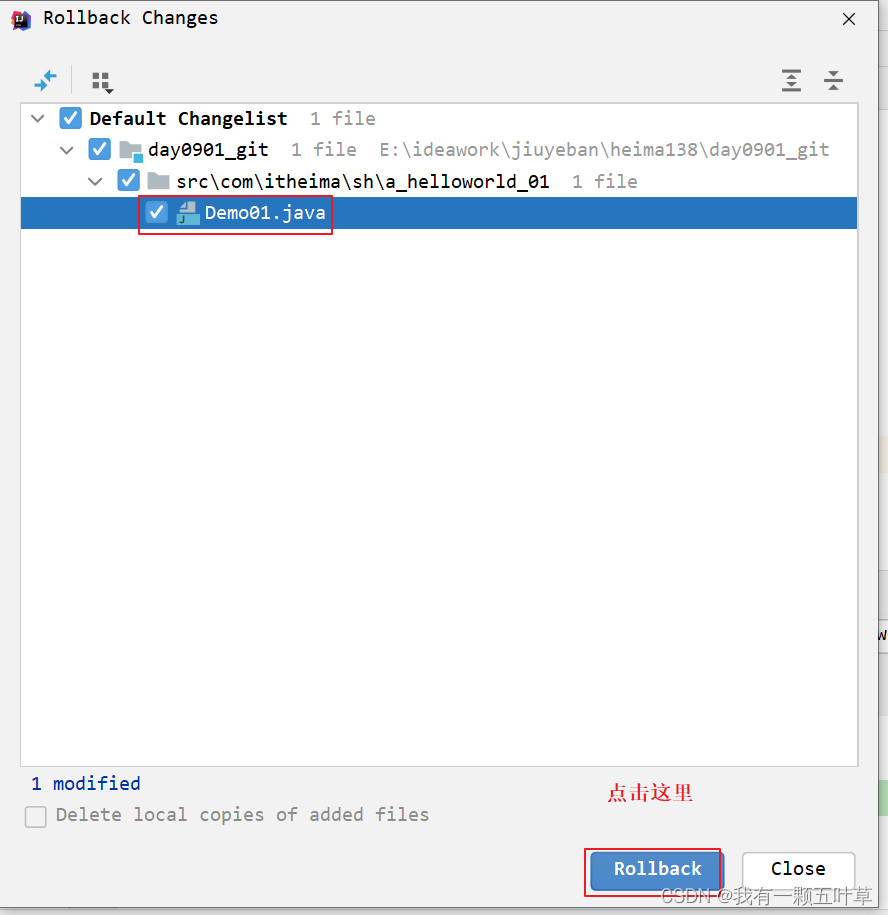
点击Rollback,代码则撤销
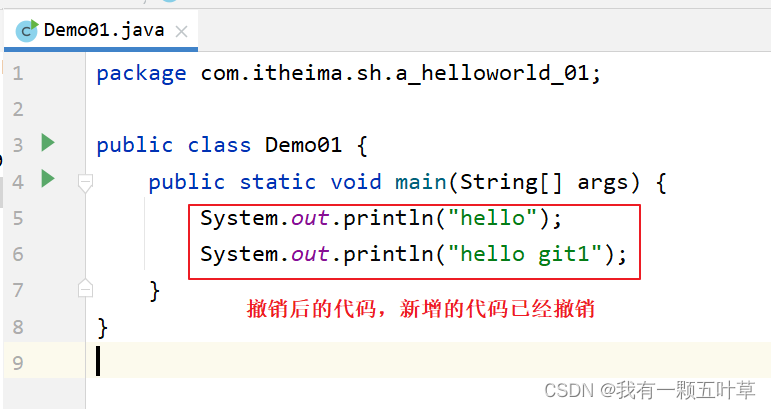
说明:针对上述工作区的代码撤消,有同学会有疑问,我直接删除不就完了吗,为什么这么麻烦,其实我们在实际开发中代码会很多,那么当你书写了很多不同地方的代码,以至于你都忘记哪些是新编写的代码了,那么删除是一件很痛苦的事情,并且容易误删,所以使用工作区撤销更加方便。
19.IDEA中使用GIT-远程仓库-创建与关联远程仓库
学习目标:
GitLab简介和用户登录GitLab
- GitLab简介
GitLab是一个用于 仓库管理系统的开源项目。使用Git作为代码的管理工具,并在此基础上搭建起来的Web服务。可通过Web界面进行访问公开的或者私人项目。他拥有GitHub和Gitee类似的功能,能够浏览源代码,管理缺陷和注释。可以管理团队对仓库的访问,它非常易于浏览提交过的版本并提供一个文件历史库。团队成员可以利用内置的简单聊天程序(Wall)进行交流。它还提供一个代码片段收集功能可以轻松实现代码复用。
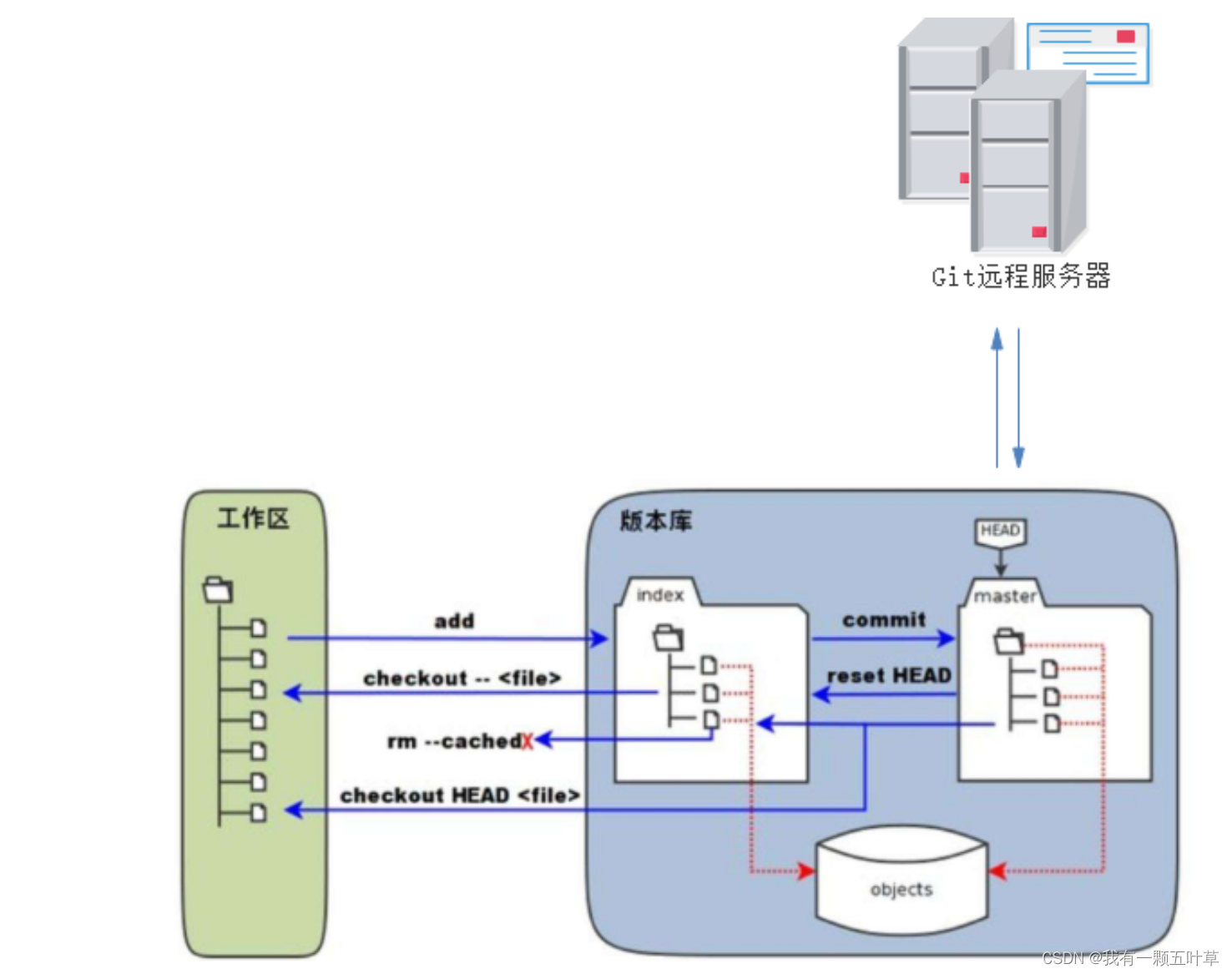
官网:
https://about.gitlab.com
-
用户登录GitLab
- 登录网站
http://47.96.143.141:9999/users/sign_in
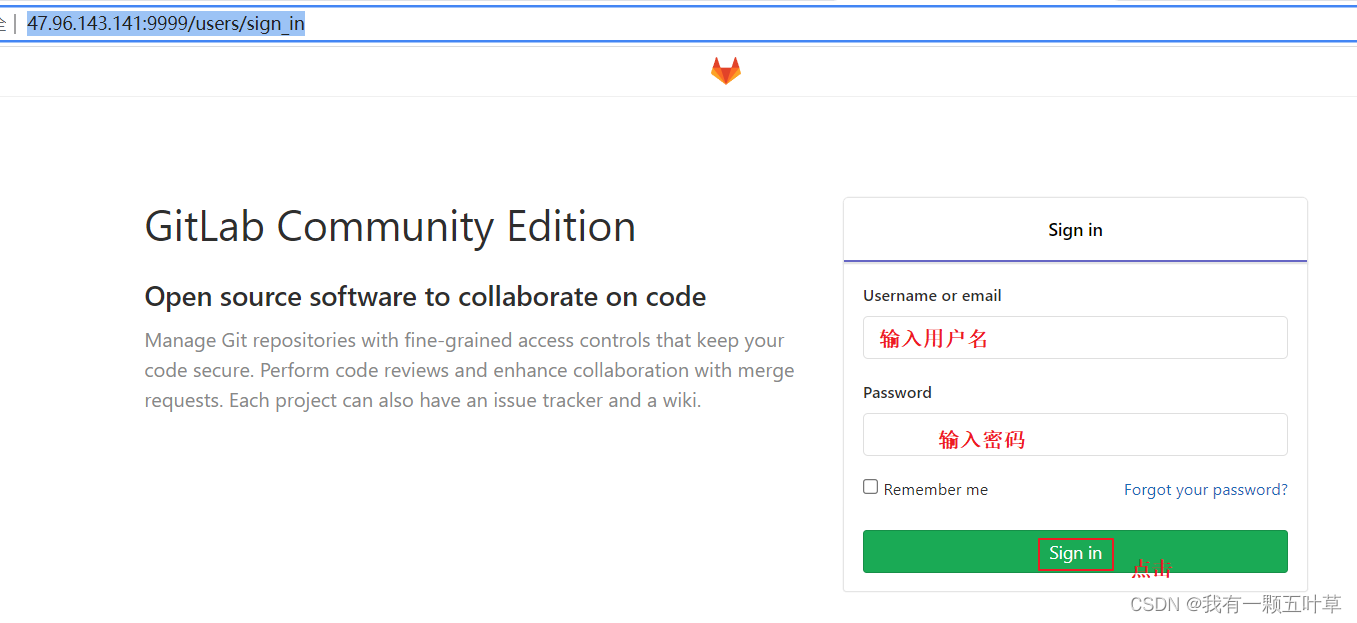
注意:之前让同学们给老师的用户名和密码以及邮箱一定要确定是正确的,否则无法登录。
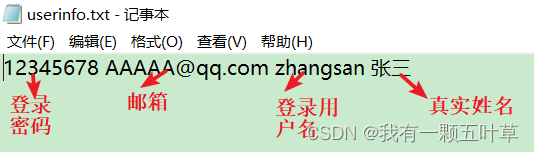
登录之后的页面效果:
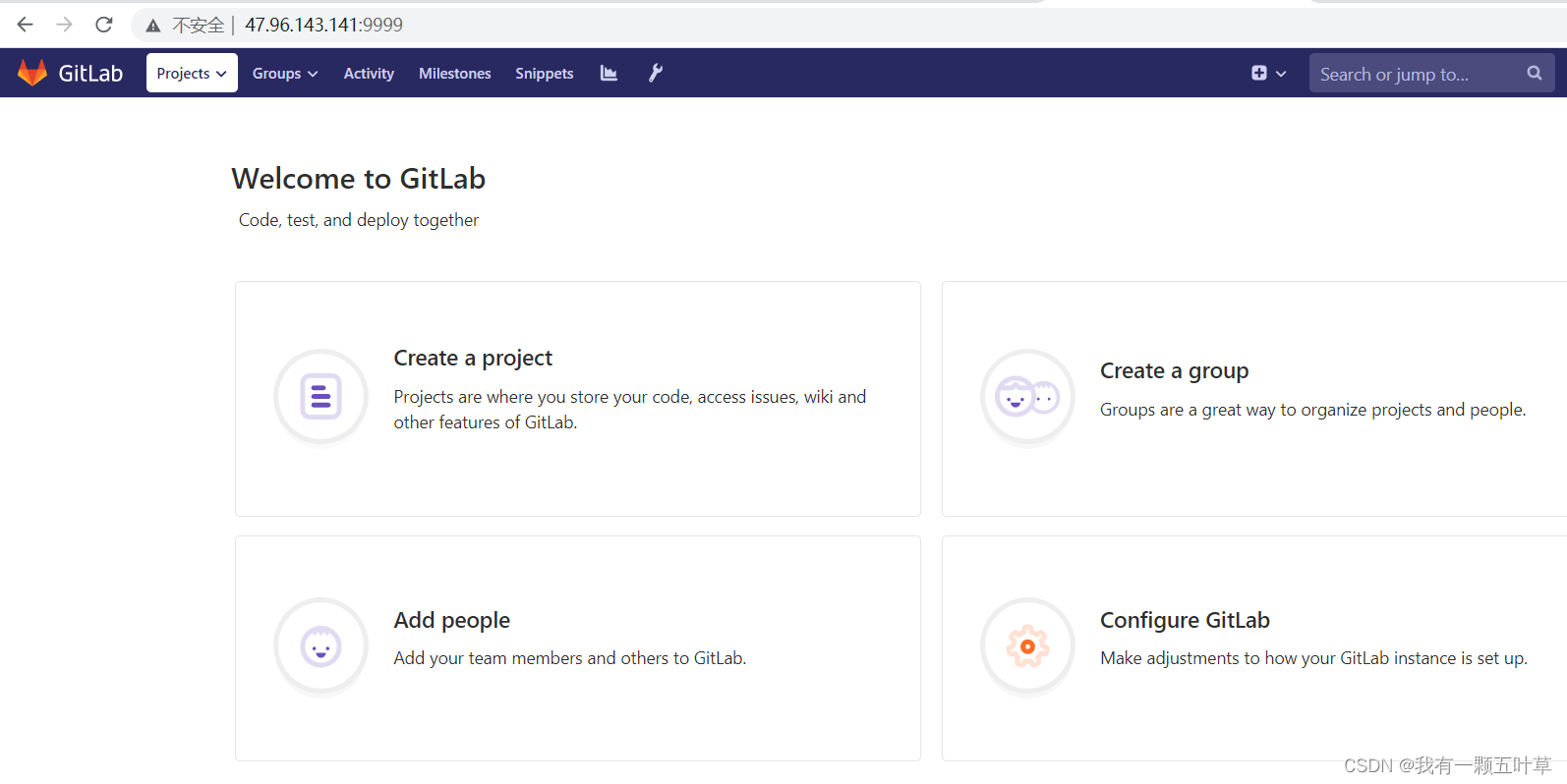
20.GitLab使用介绍_项目、用户和组介绍(理解概念,除了组长其他人没有权限)
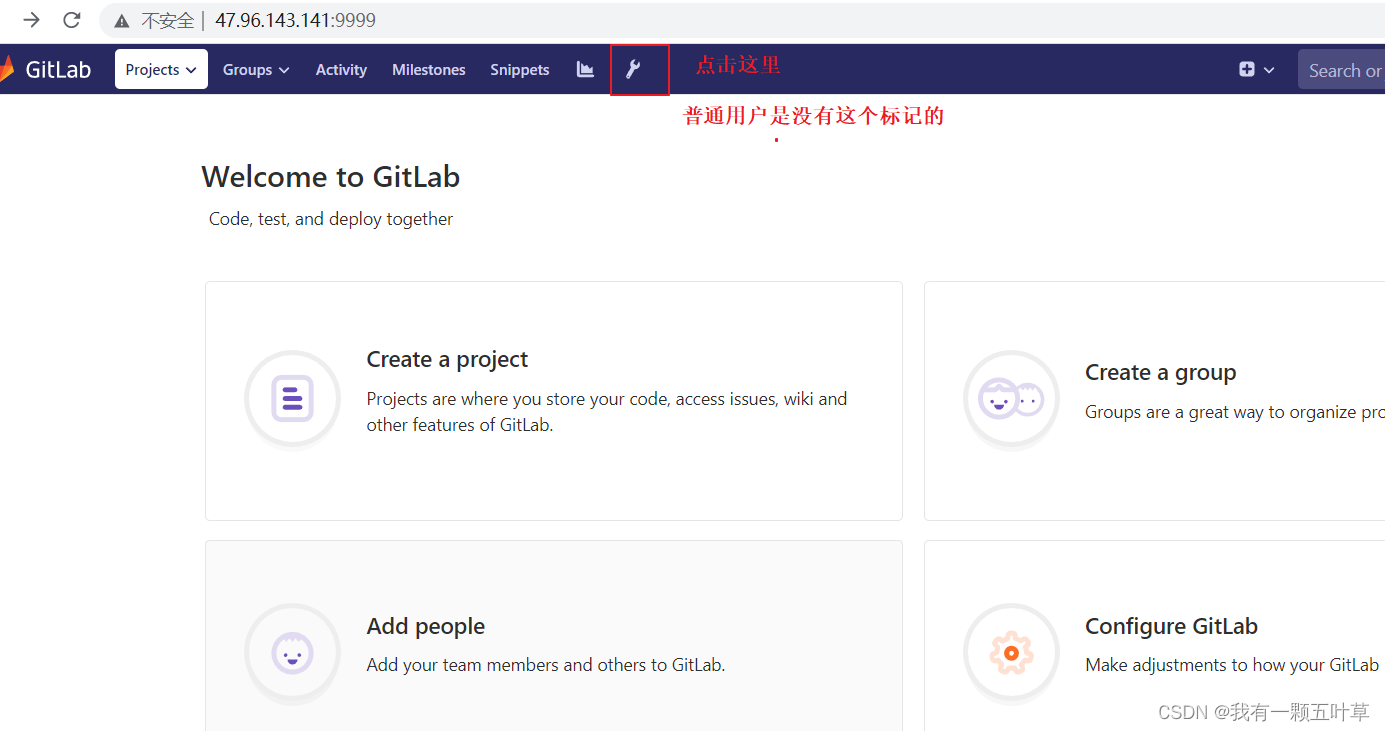
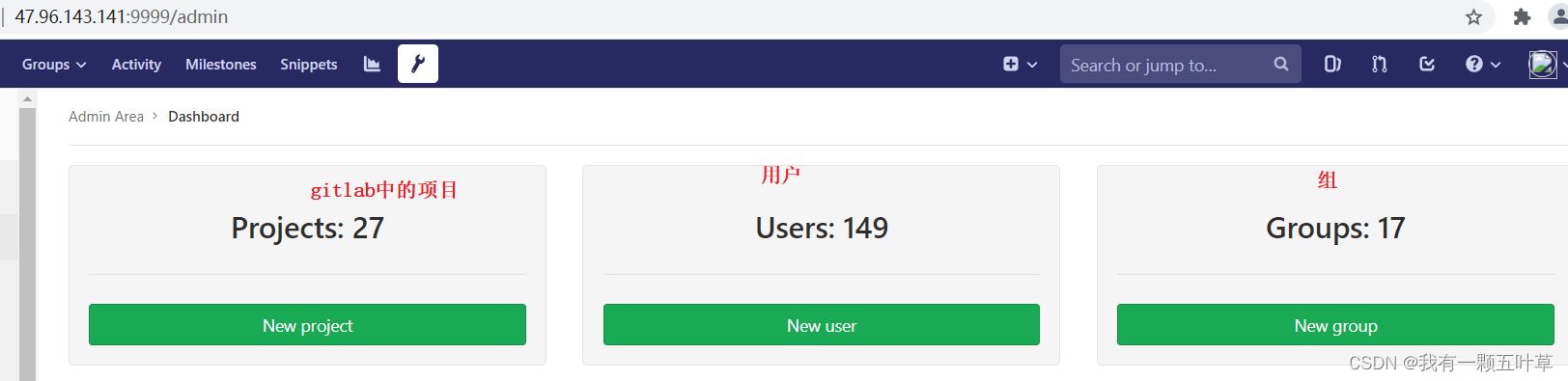
# 1.Projects : 表示gitlab中的项目
# 2.Users :当前gitlab中的所有的用户
# 3.Groups : 当前gitlab中所有的组,其实就是我们公司开发中的小组。分组的好处的是权限具有管理,各个小组之间是无法查看组之间的内容的
21.GitLab使用介绍_取消注册权限(了解概念,除了组长其他人没有权限)
GitLab为了安全起见,是没有注册权限的。这样只能后台生成账号和密码。
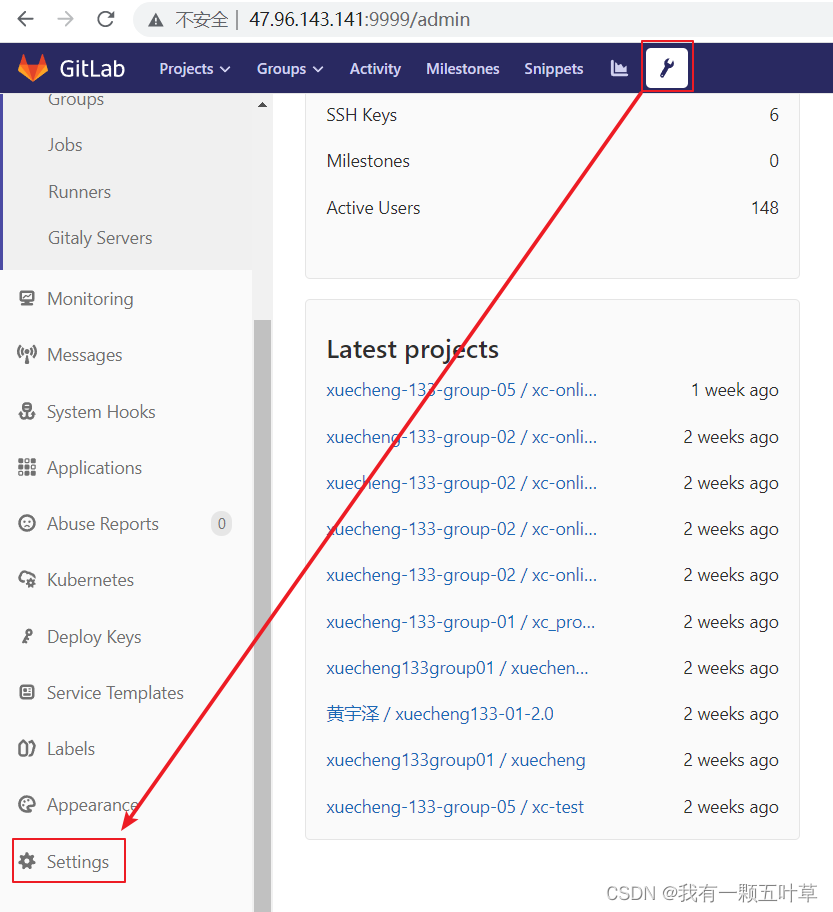
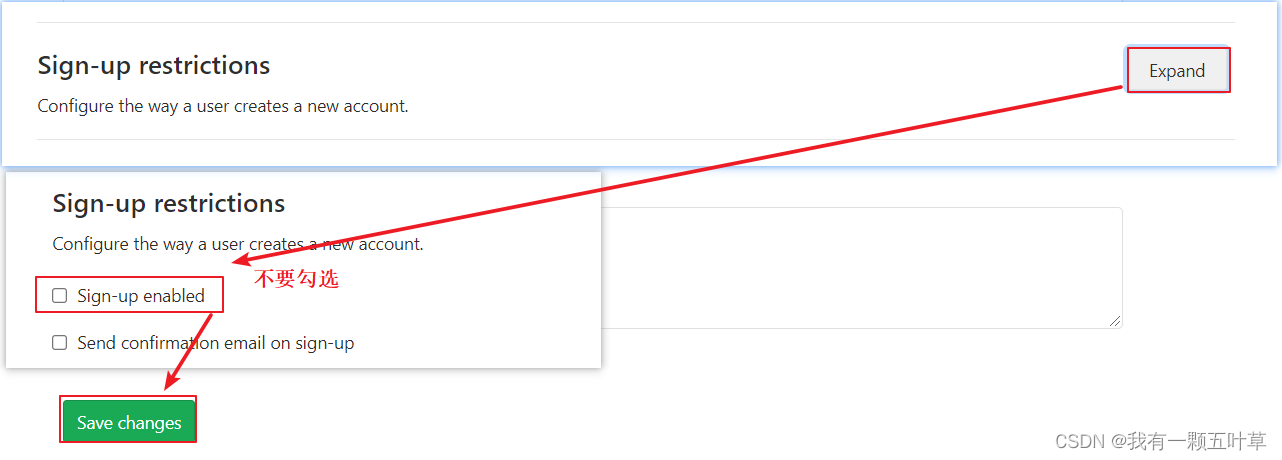
22.GitLab使用介绍_创建普通用户(了解,除了组长其他人没有权限)
【1】
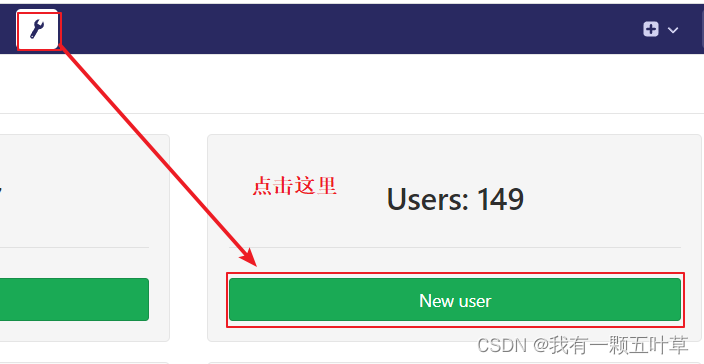
【2】
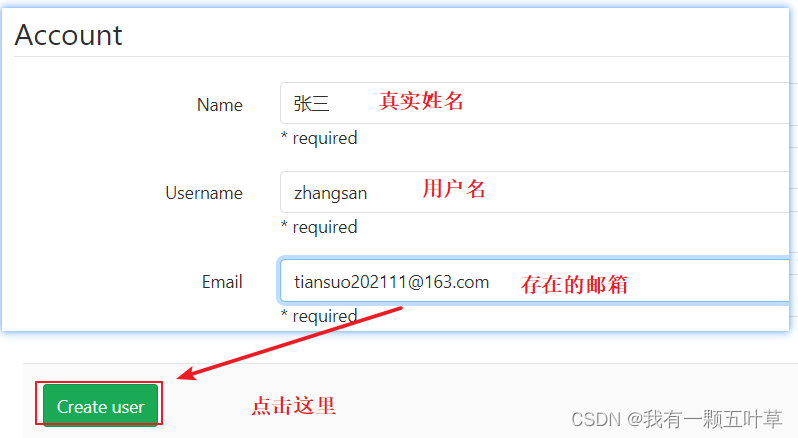
【3】创建好用户之后组长点击edit进行编辑

【4】在如下的弹出界面中输入密码和确认密码
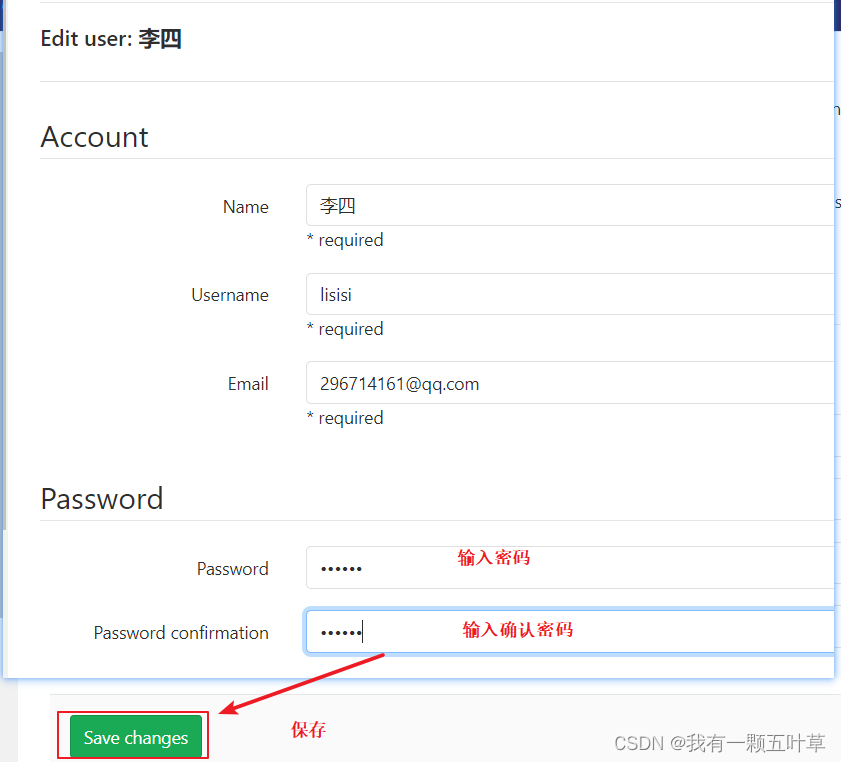
【5】组员使用你的用户名和密码登录
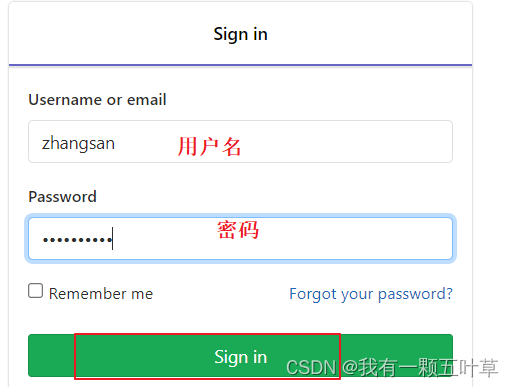
【6】登录后输入组长给你的密码,以及你新的密码,如果还想使用组长给的密码那就输入之前的密码即可
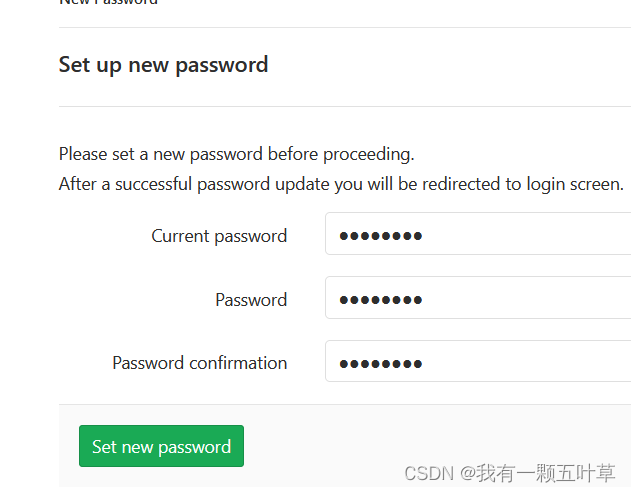
【7】登录后的效果
普通用户登录的界面:
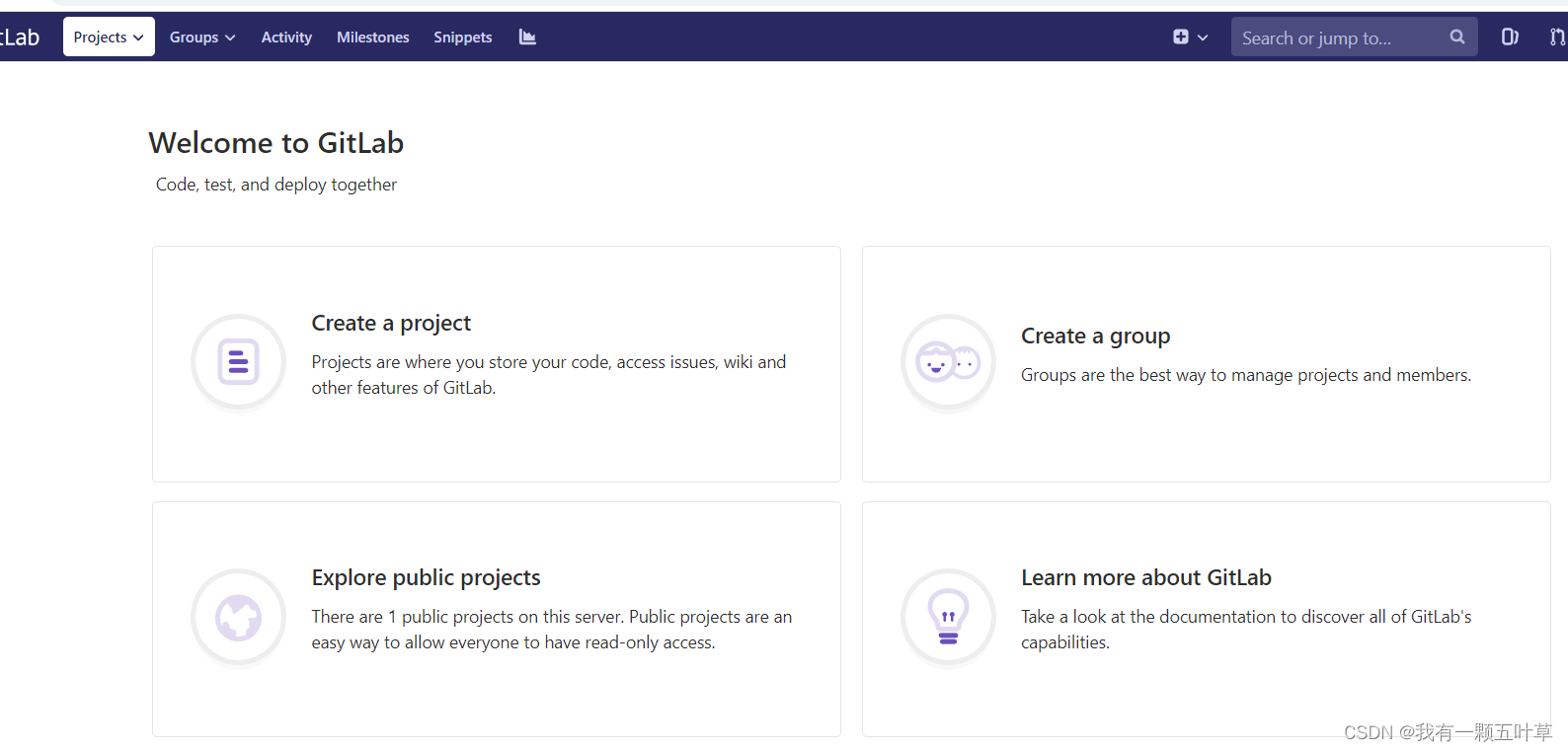
23.GitLab使用介绍_创建 group并将用户添加到组中(了解,除了组长其他人没有权限)
【1】
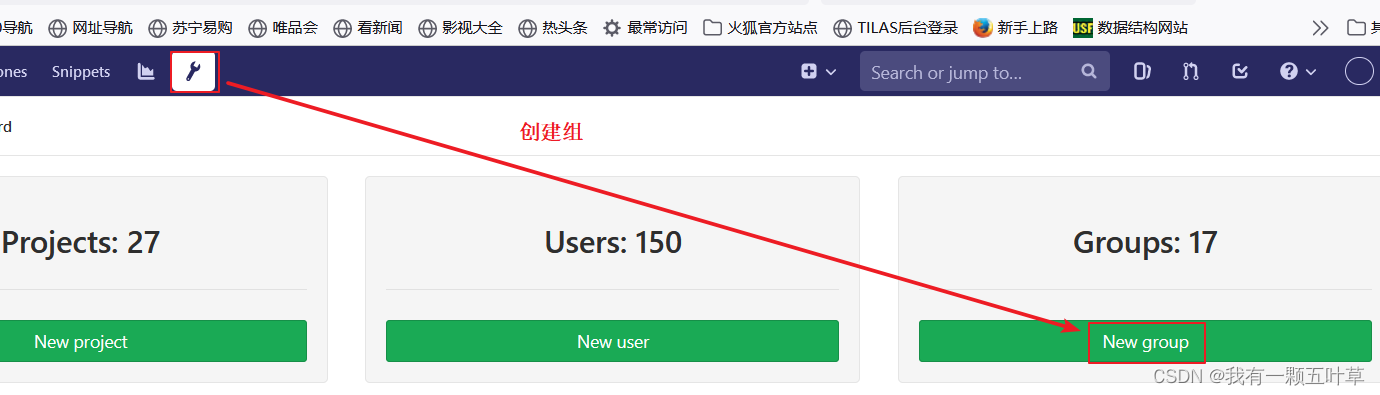
【2】
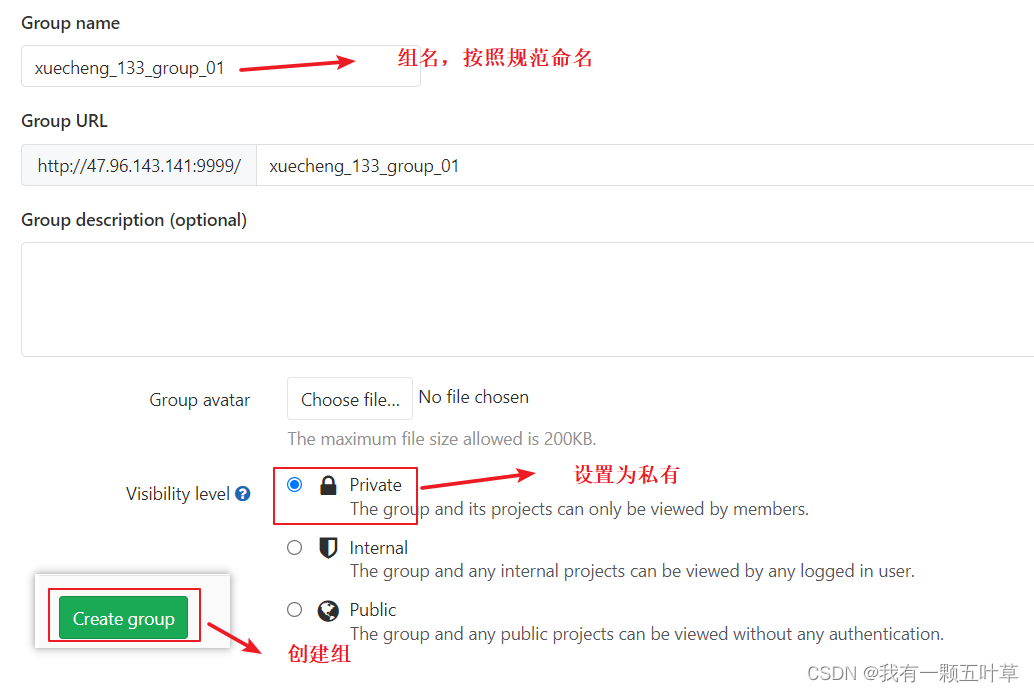

# 注意:组的命名必须按照规范:项目名或者案例名_班级编号_group_组的序号。例如:xuecheng_133_group_01
【3】组创建好之后需要向组中添加成员
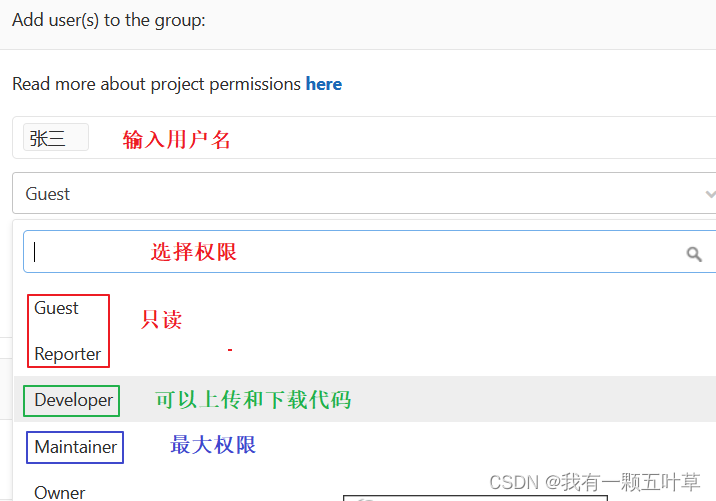
注意:各位组长这里需要给每个成员是Developer权限。 如果是组长需要给自己一个Owner权限。
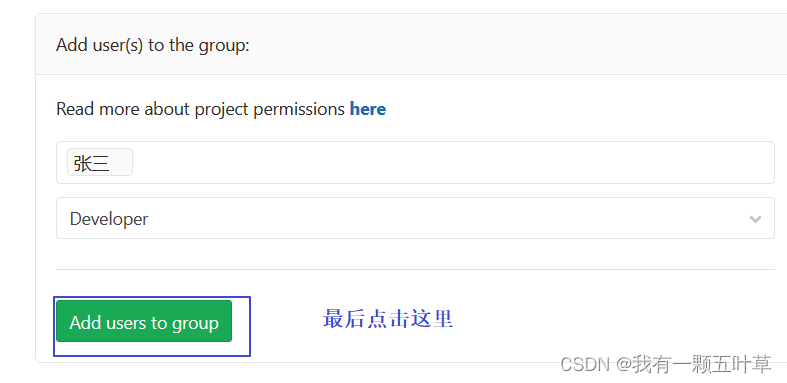
【4】添加之后的效果:
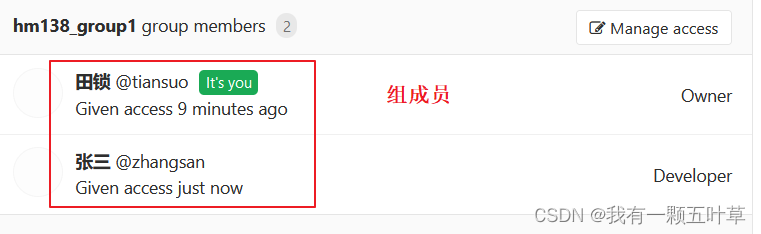
24.将本地项目上传到gitlab上(需要组长将项目上传到gitlab上)掌握
【1】在本地新建maven项目
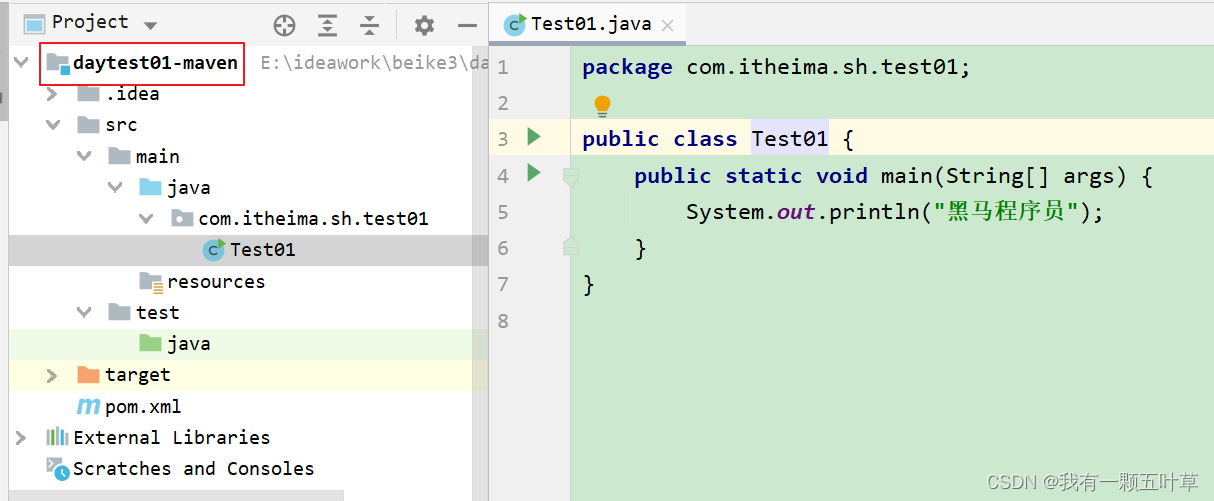
【2】选择New project
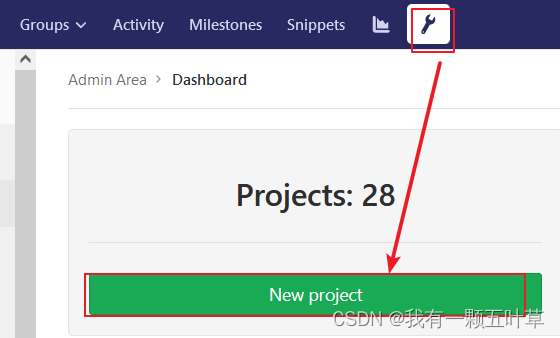
【3】在gitlab上创建项目

在gitlab上创建好的项目如下:
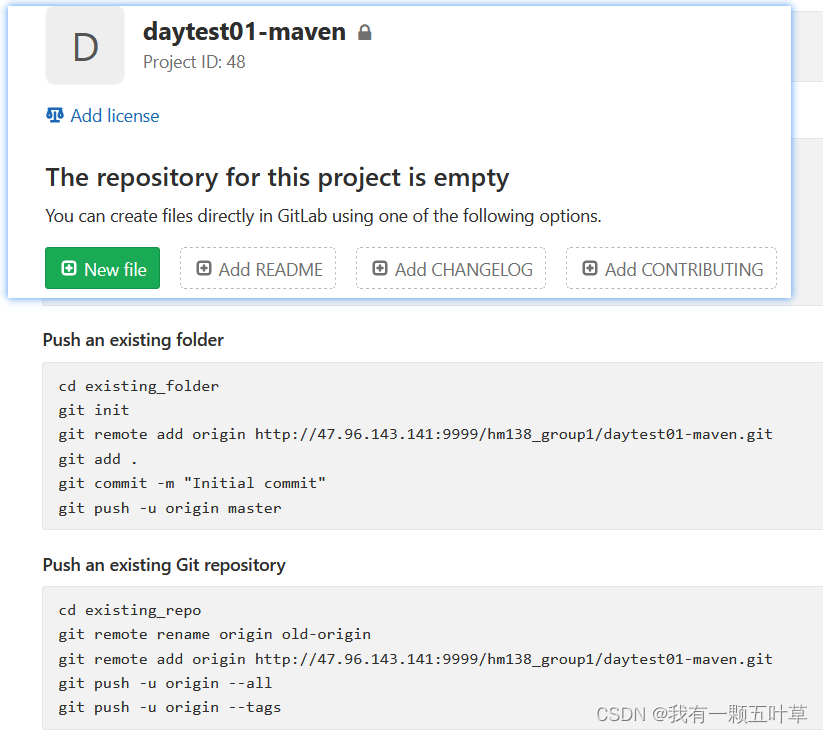
【4】在本地创建项目的根目录,打开git bash窗口
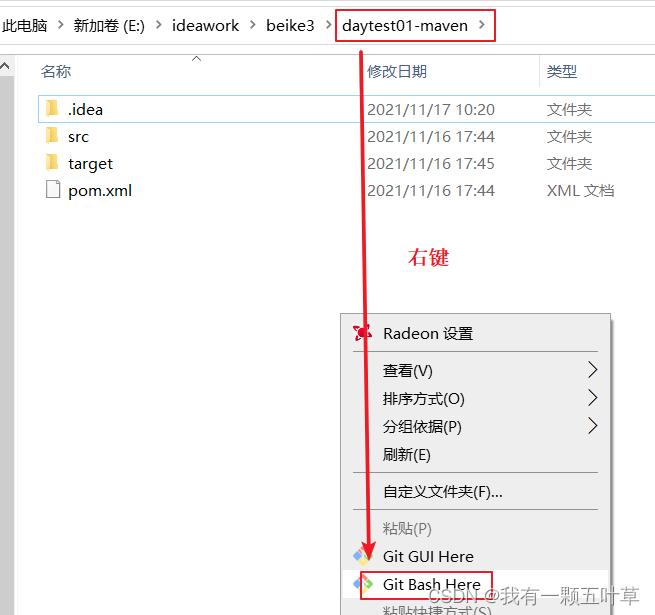
【5】将在gitlab上创建好的项目在git bash窗口上进行执行
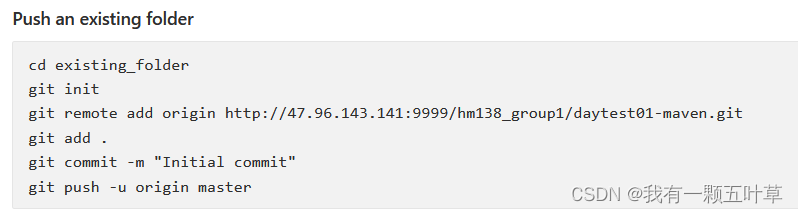
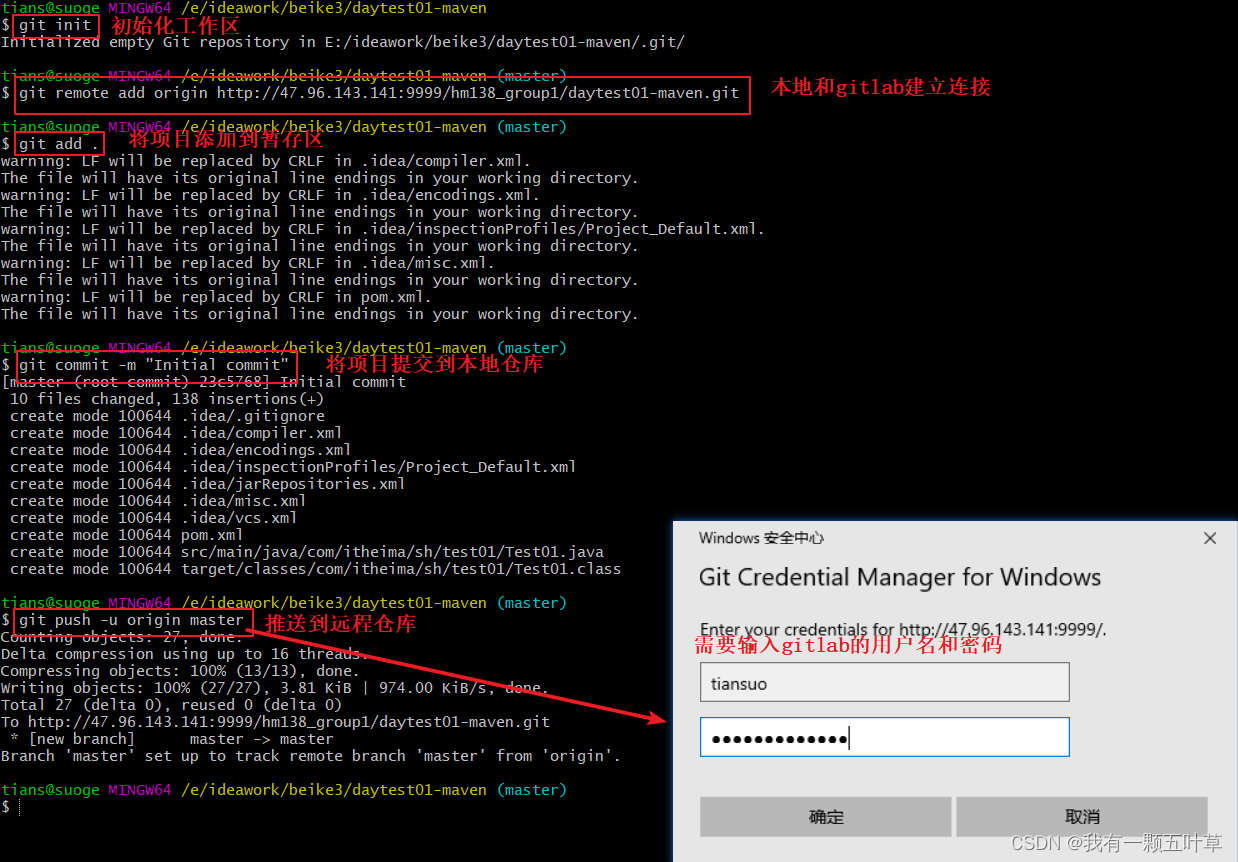
将本地项目上传到gitlab上之后:
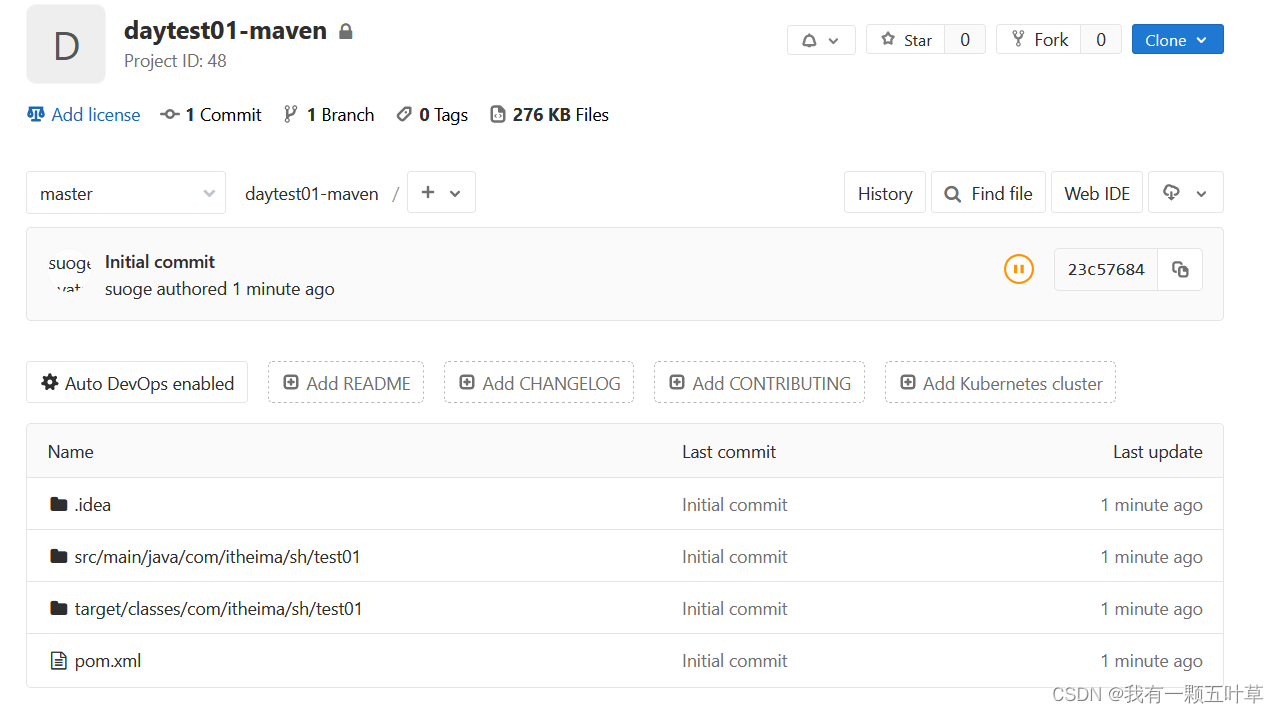
说明:各个组长就可以按照上述操作将本地代码上传到gitlab上了。
25.保护master分支(组长完成)掌握
在实际开发中除了组长即管理员,其他人是不能操作master分支的,包括上传和下载。为了防止其他人对master分支修改,所以需要对master分支进行保护。
【1】在gitlab上创建一个dev1分支
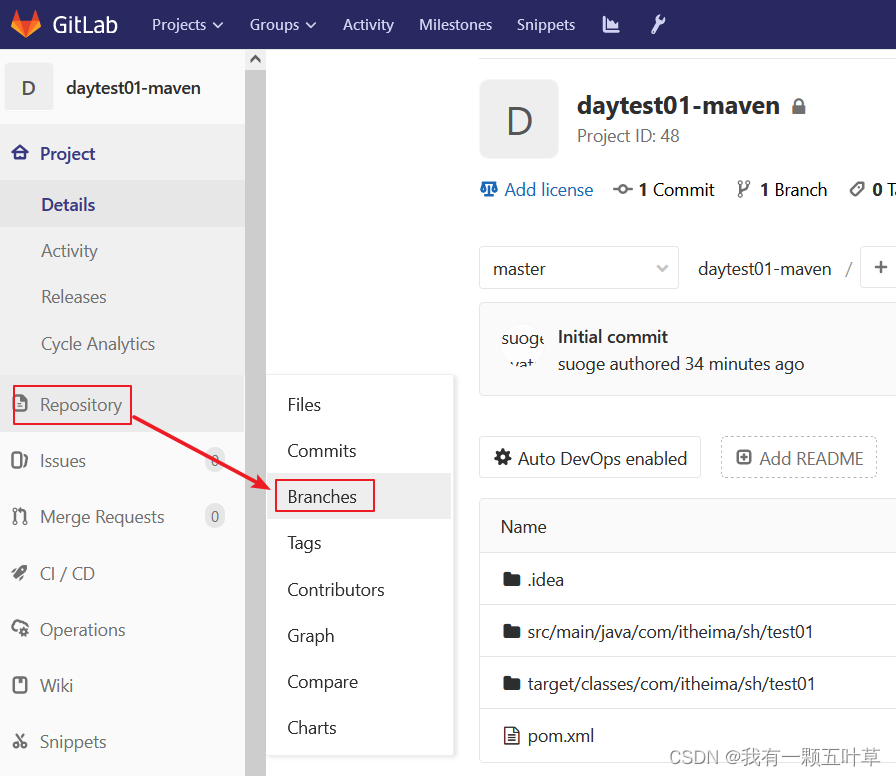
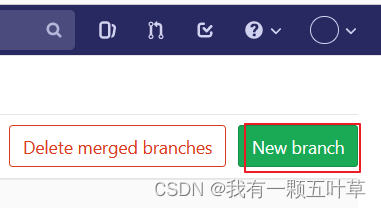
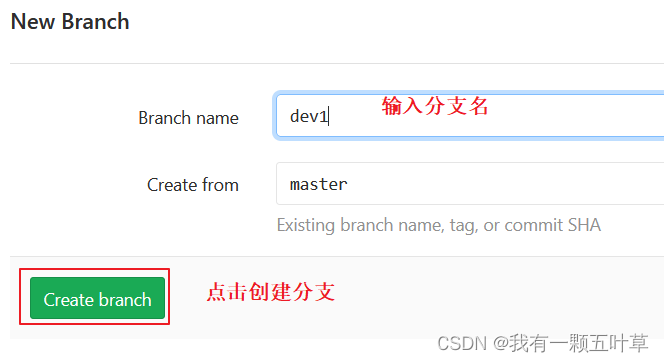
说明:在实际开发中每个小组,如果多个人开发相同功能那么就使用同一个分支,如果每个人负责一个功能,那么就给每个人创建一个分支。
创建好dev1分支之后:
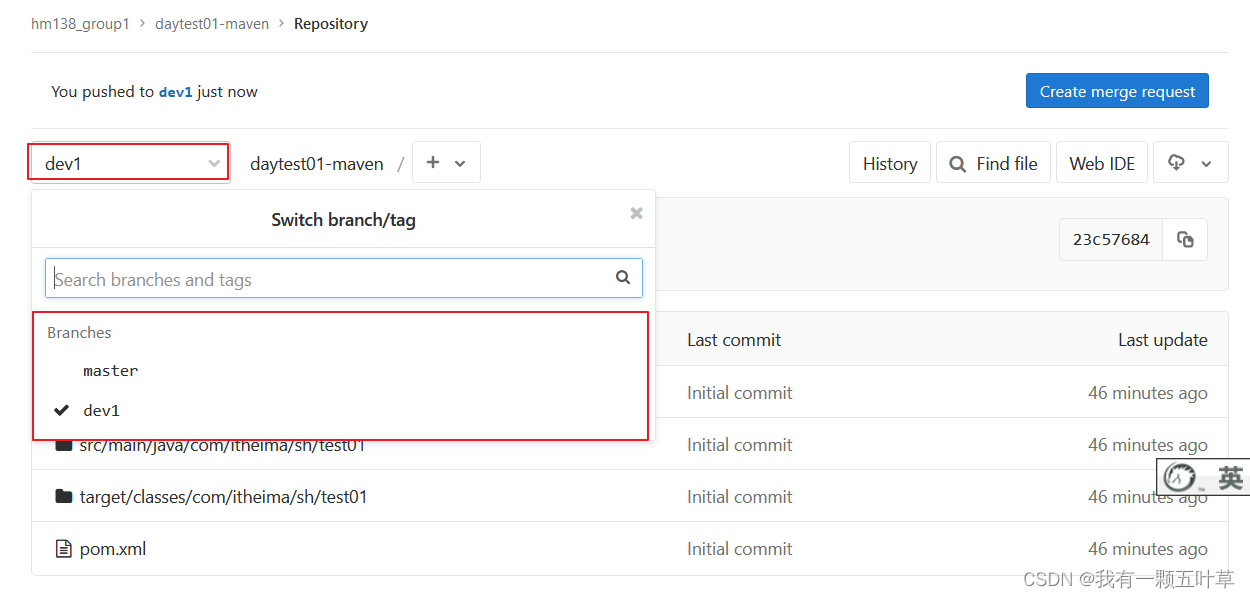
说明:在实际开发中每个人都在自己的分支上进行开发,如果开发完毕由组长进行分支的合并。
【2】设置master分支不被允许合并,设置其他分支可以合并和推送
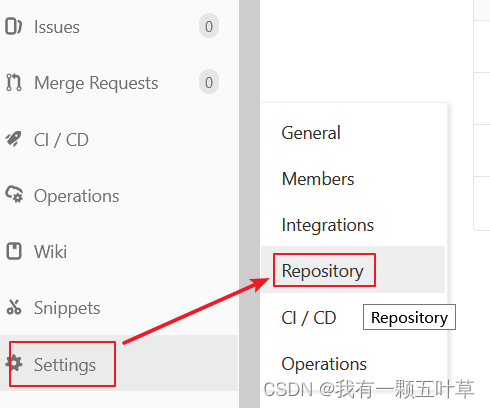

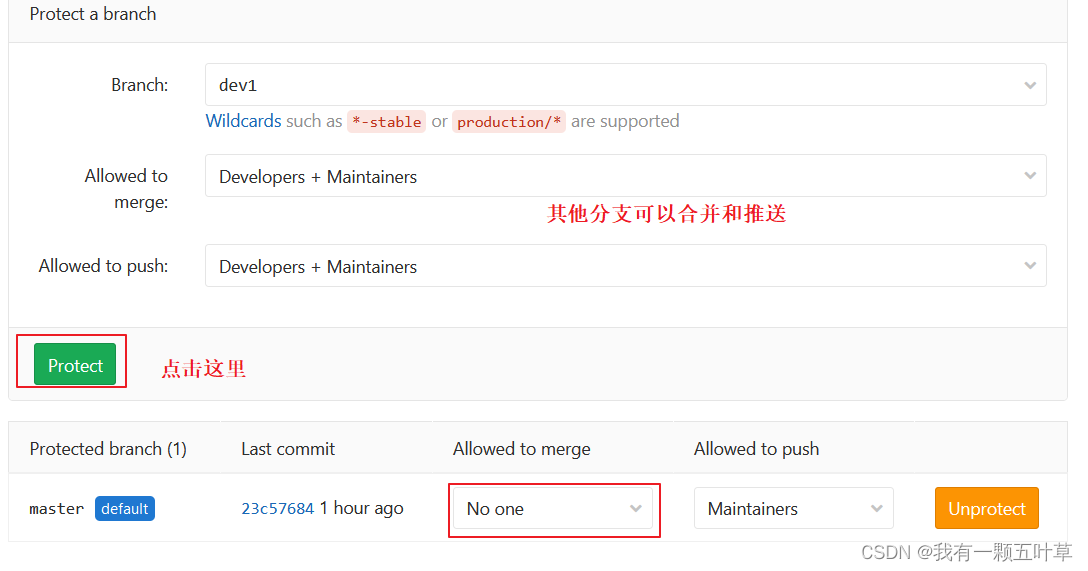
受保护之后的效果:

26.从Gitlab上拉取项目至本地
【1】到gitlab中复制要导入项目的连接地址
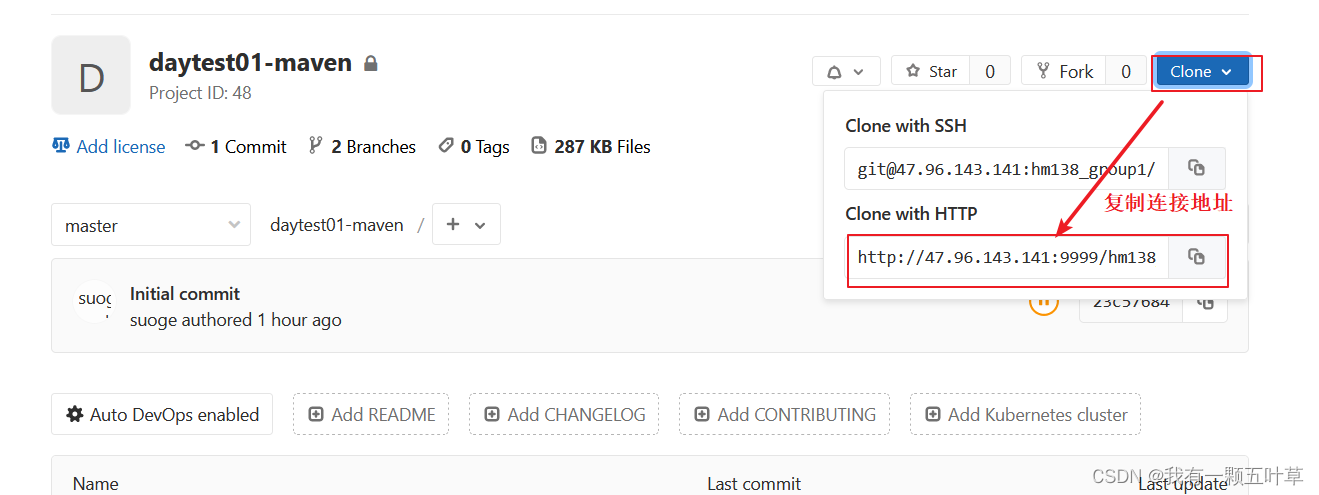
【2】关闭项目回到idea主界面
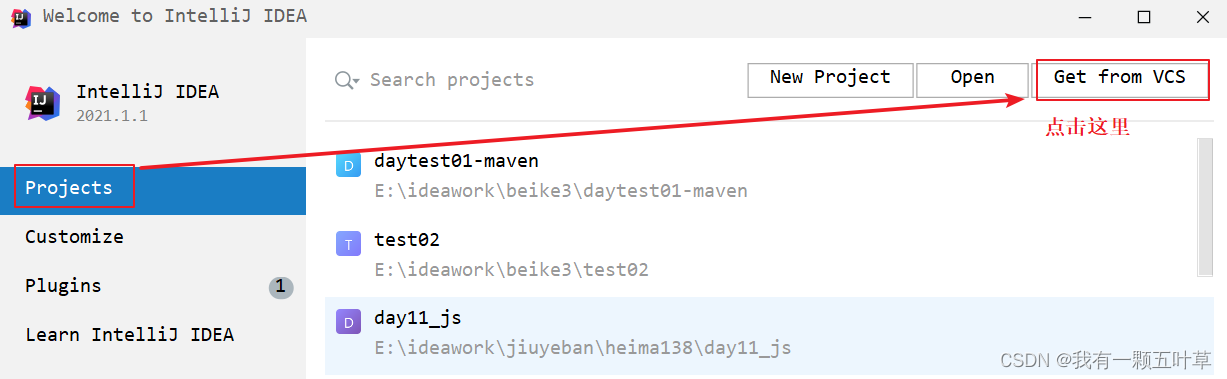
【3】将gitlab的项目连接地址放到URL后面的输入框中
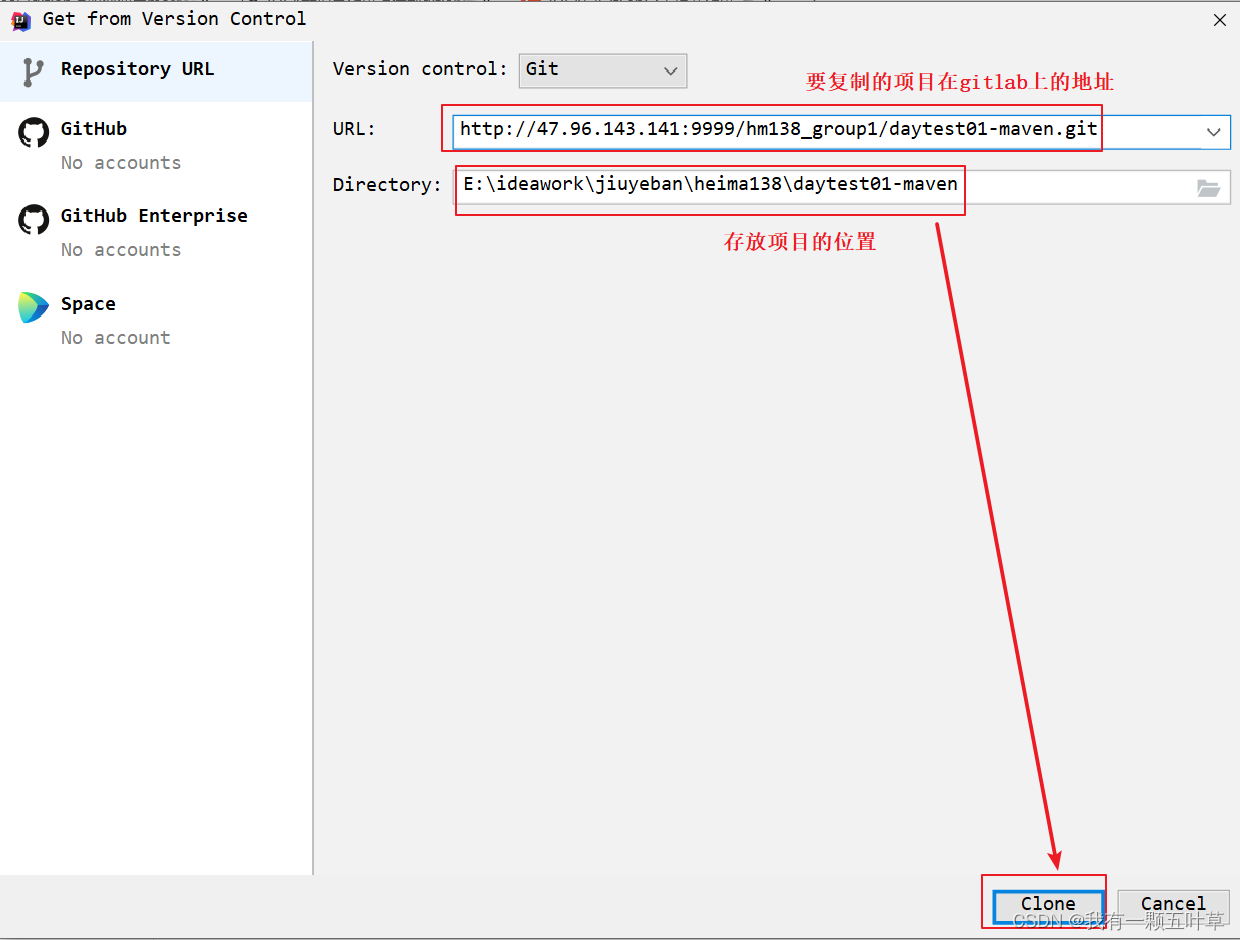
【4】导入之后要查看当前项目在idea中的三个环境:
- maven地址
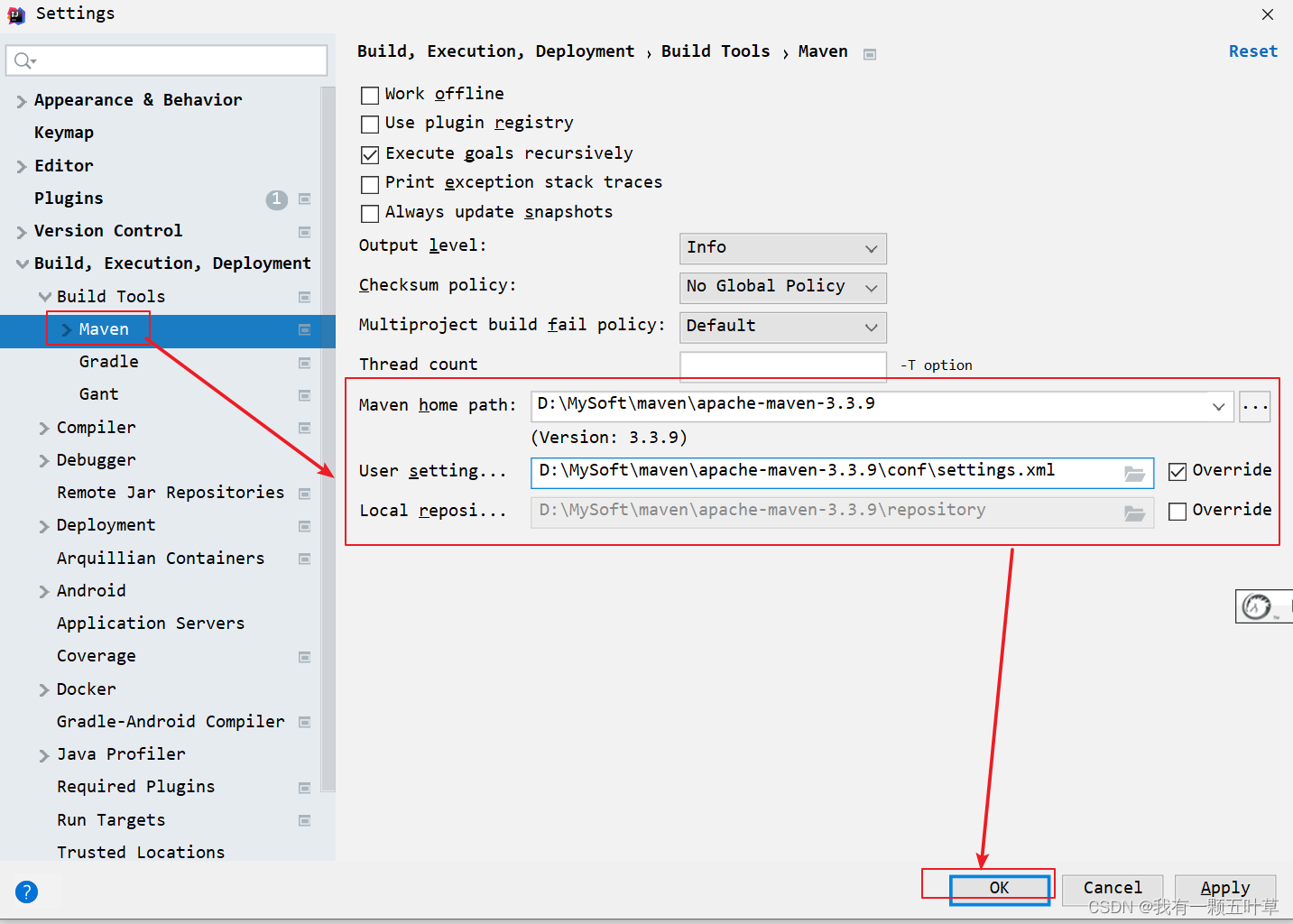
- 当前idea环境必须都是UTF-8编码
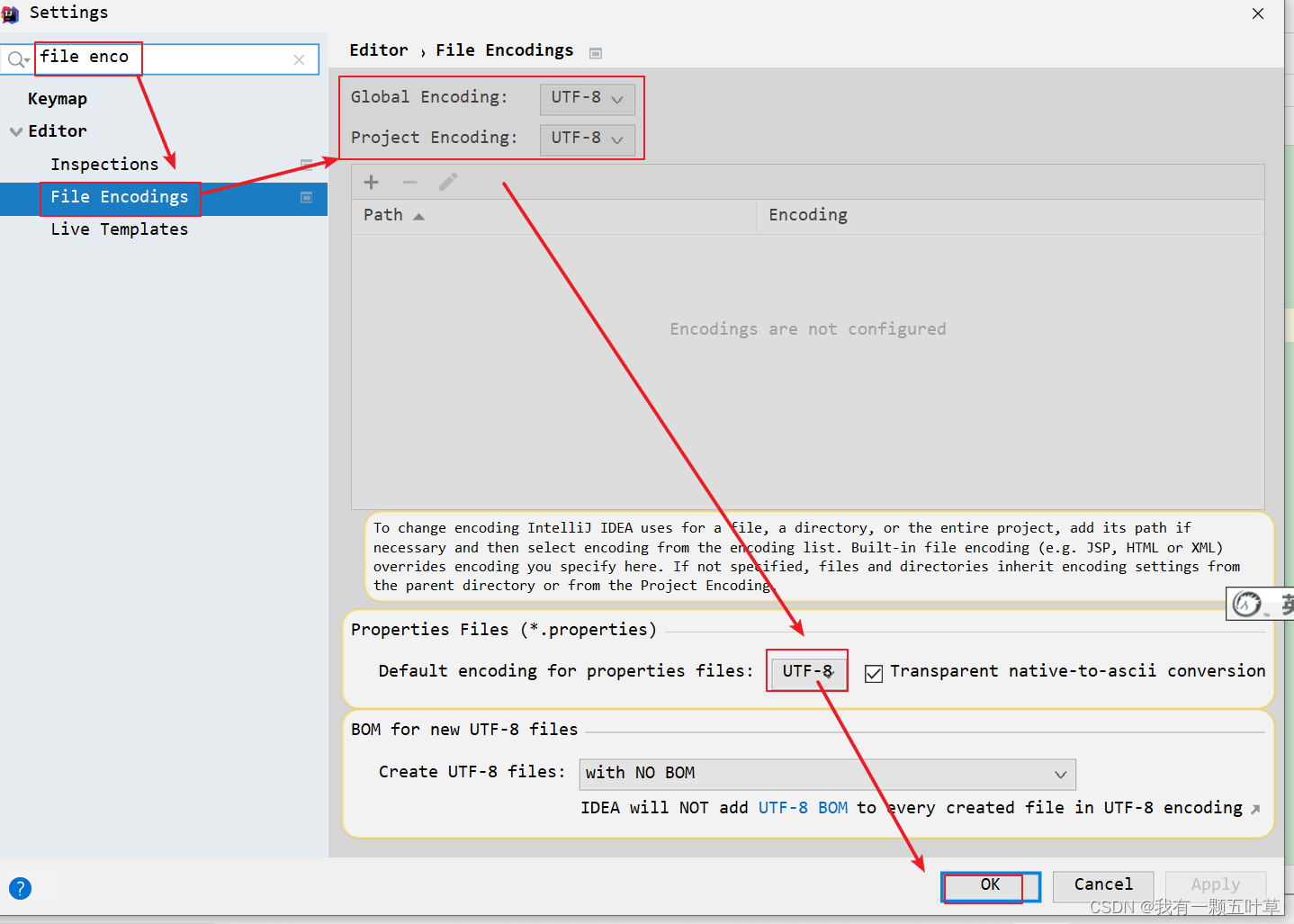
- 当前使用的是jdk8
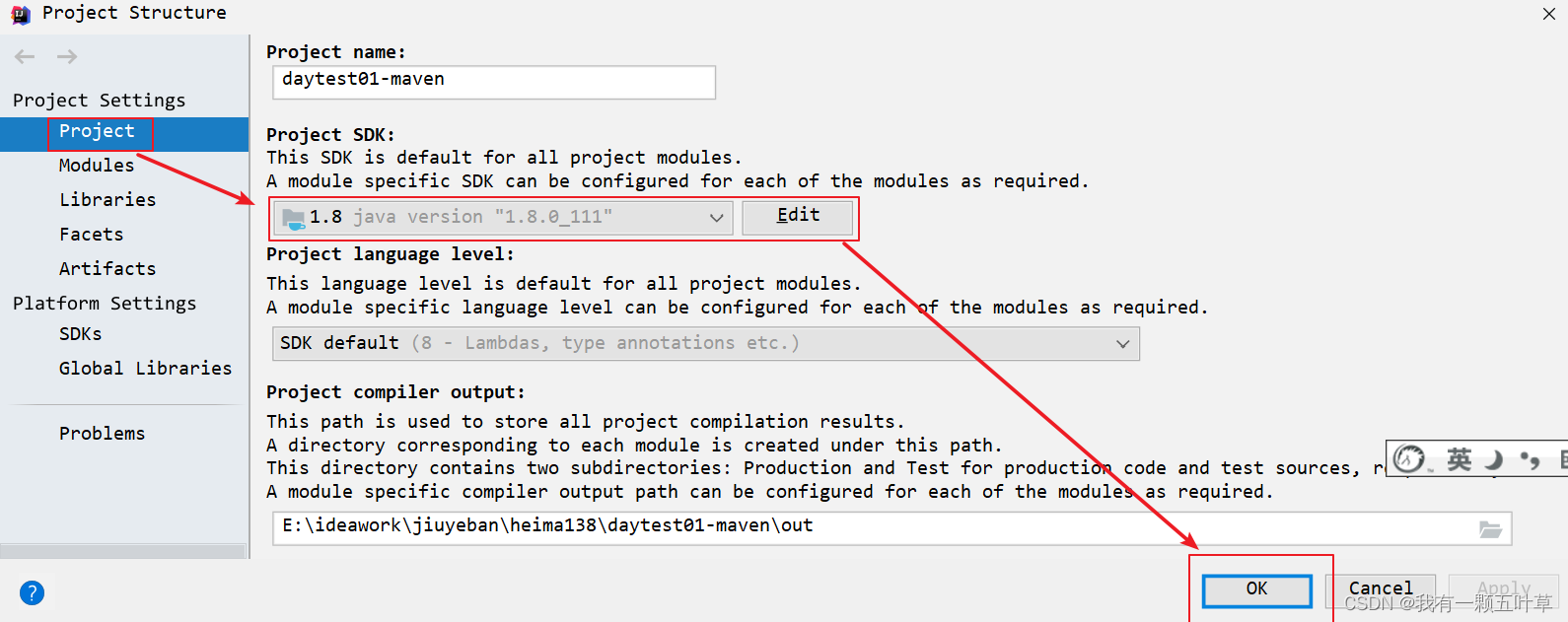
27.在idea中切换分支(掌握)
【1】将gitlab中所有的分支拉取到idea中
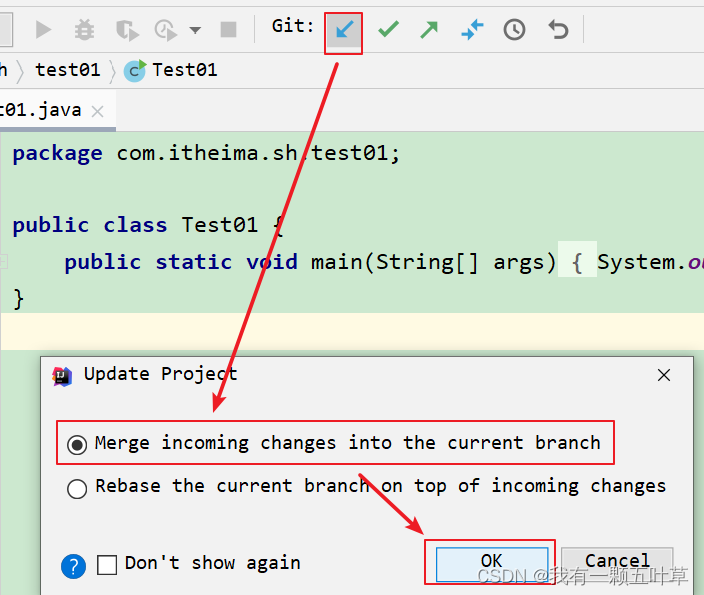
【2】在idea中查看本地和远程分支
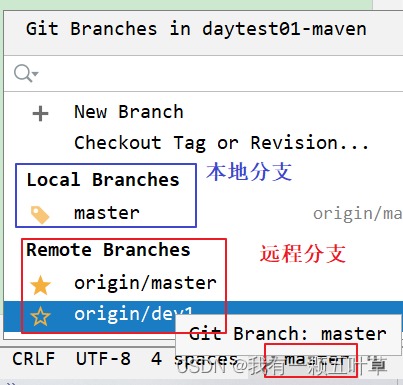
【3】切换到dev1分支上
注意:我们不能在master分支上进行书写代码,都在每个其他分支上写代码,然后最后确定没有问题之后再将其他分支上的代码合并到master分支上。
- 提交当前分支
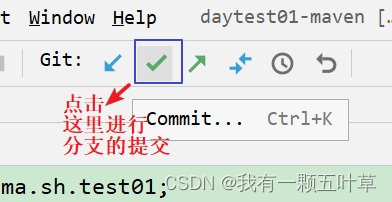
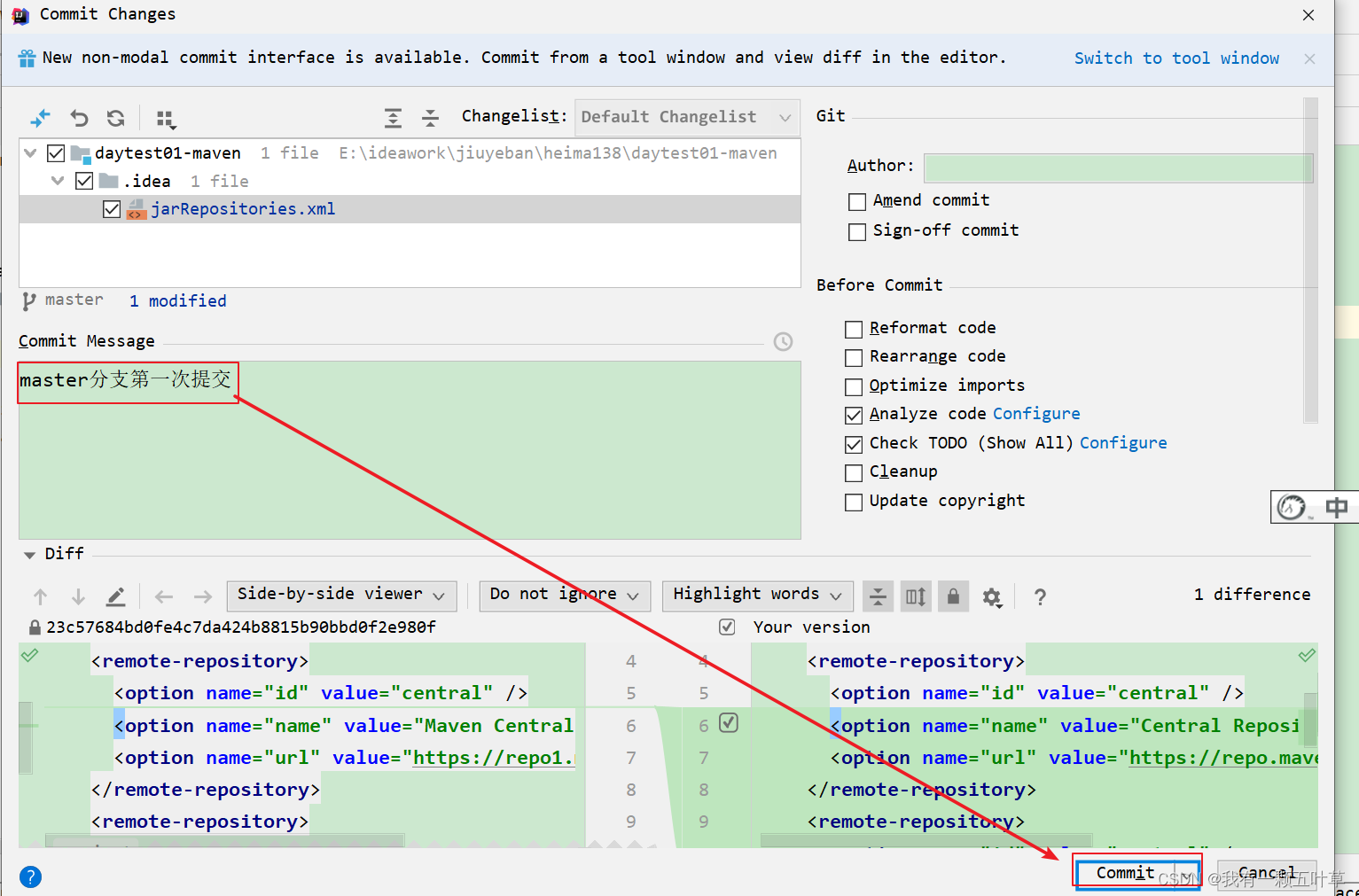
- 切换分支
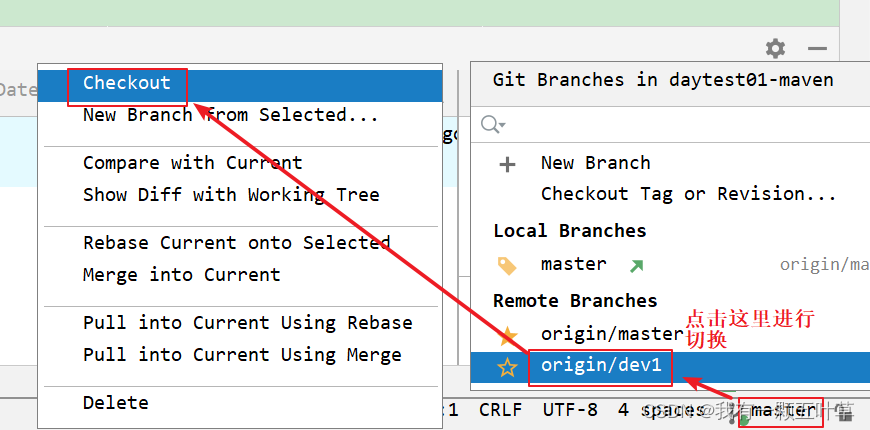
28.将除了master分支推送到gitlab中(掌握)
按照上述操作完成之后,组长布置需求之后,其他人就可以在自己的分支上进行开发,开发完毕并将分支提交到gitlab中。
【1】在dev1分支的测试类中书写新的代码
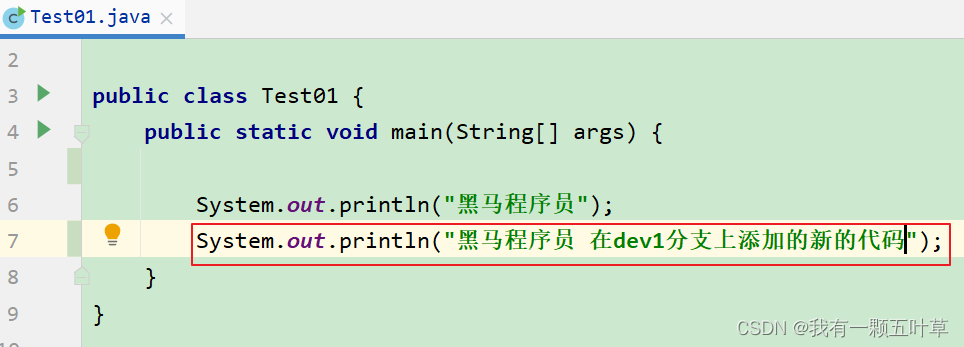
【2】将新增代码进行提交并推送到gitlab中
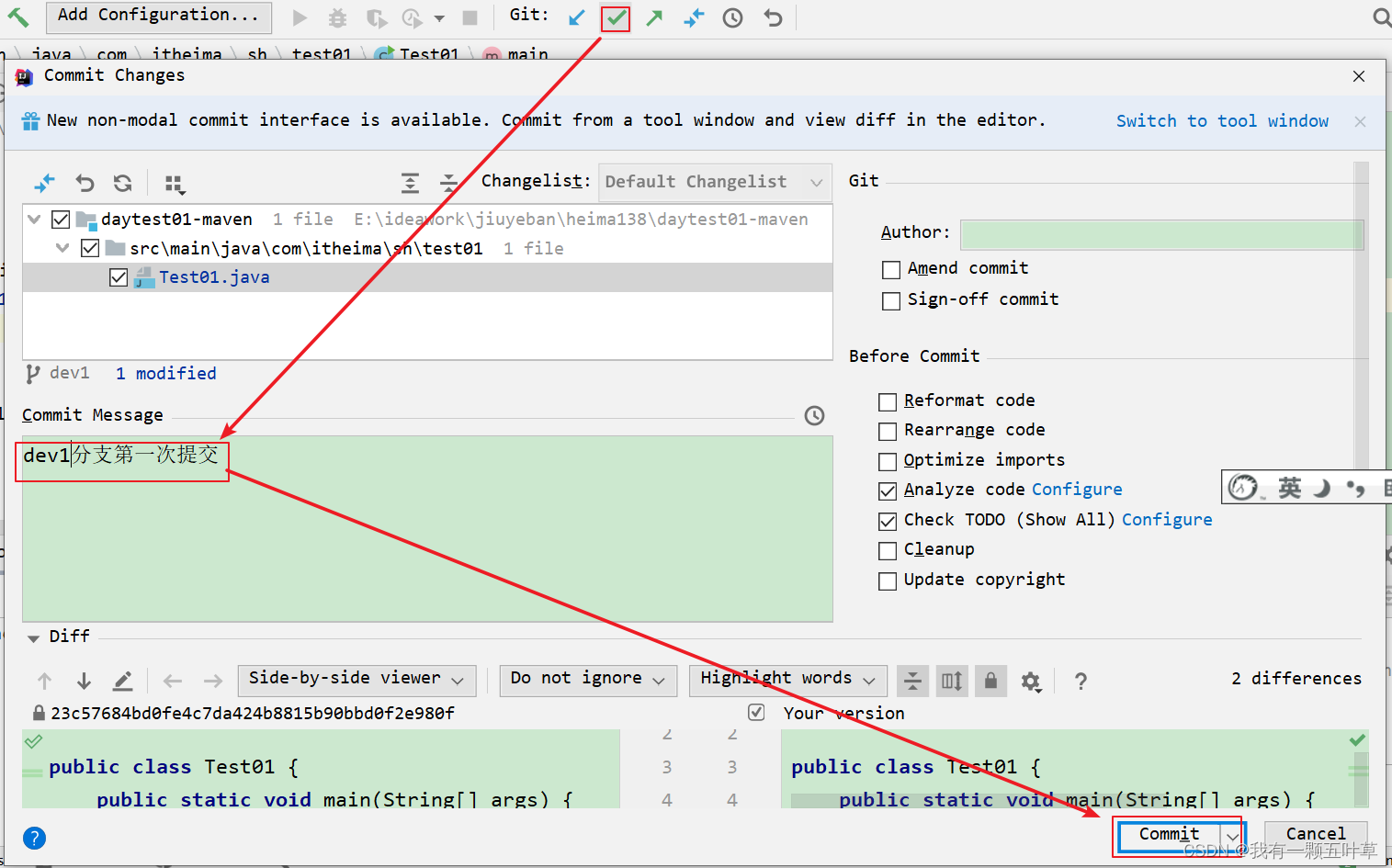
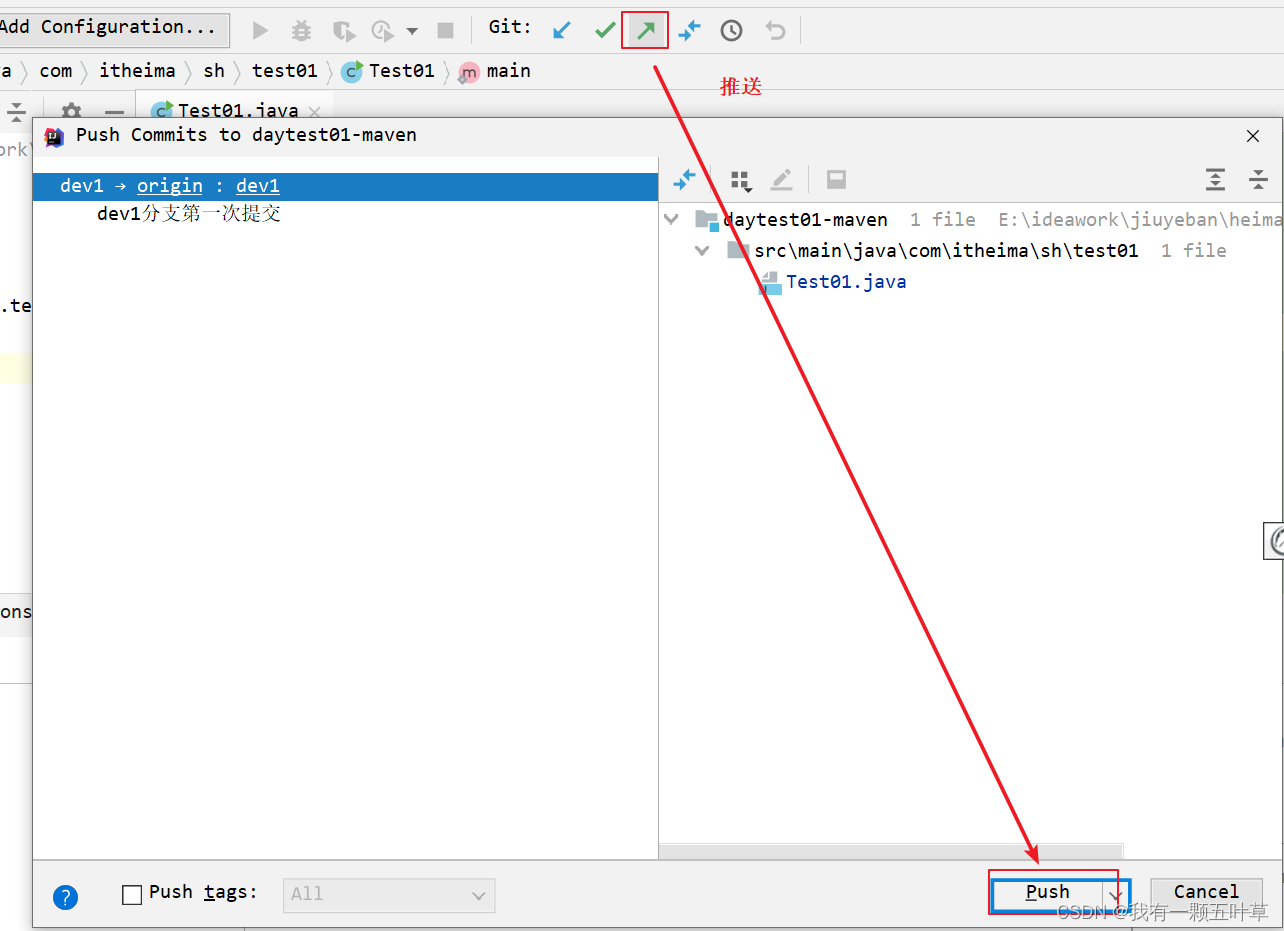
【3】gitlab上显示的结果
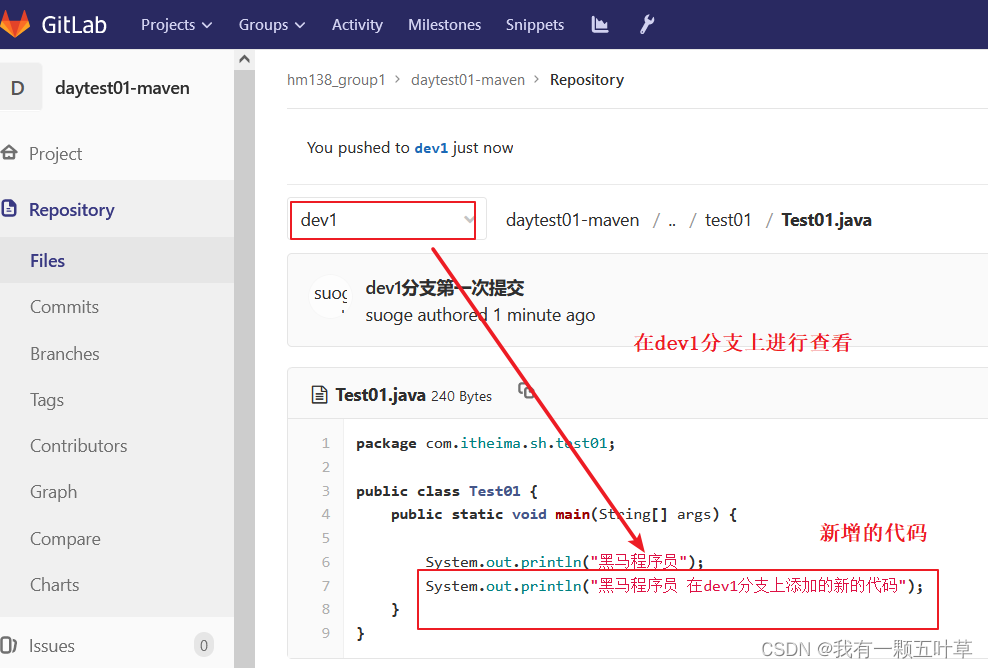
注意:推送的一定是dev1分支上的代码,如果推送的是master分支上的代码就会报错。
29.将其他分支代码合并到master分支上并提交到gitlab上(组长,掌握)
要想将dev1分支代码合并到master分支上,首先需要切换到master分支上,然后在合并
【1】将当前dev1分支上的代码进行提交
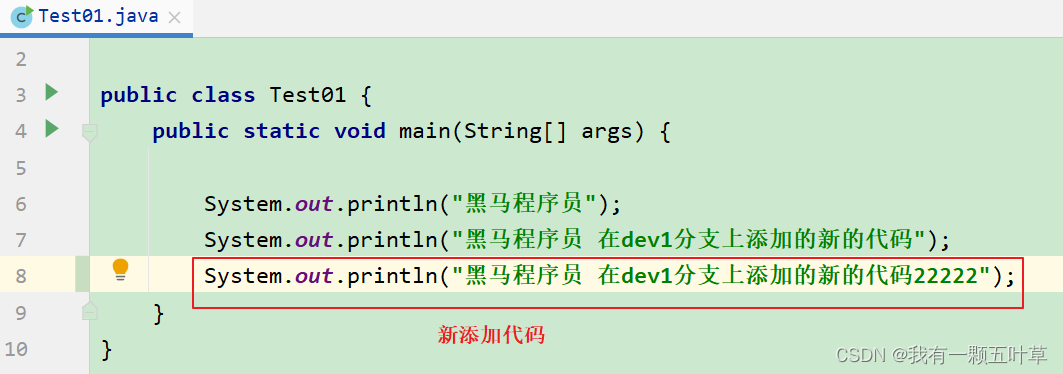
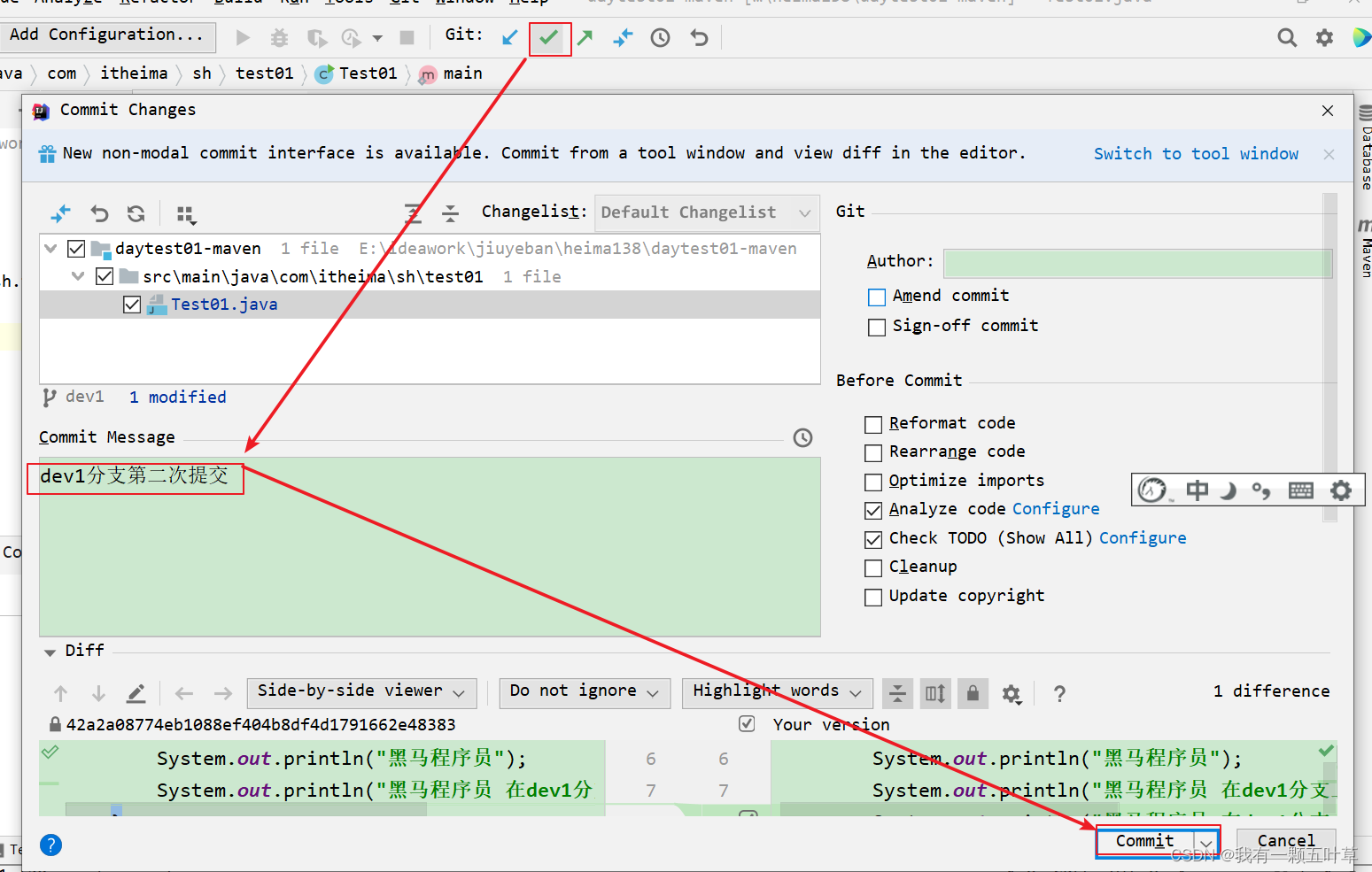
【2】切换到master分支上
切换的一定是本地master分支上。
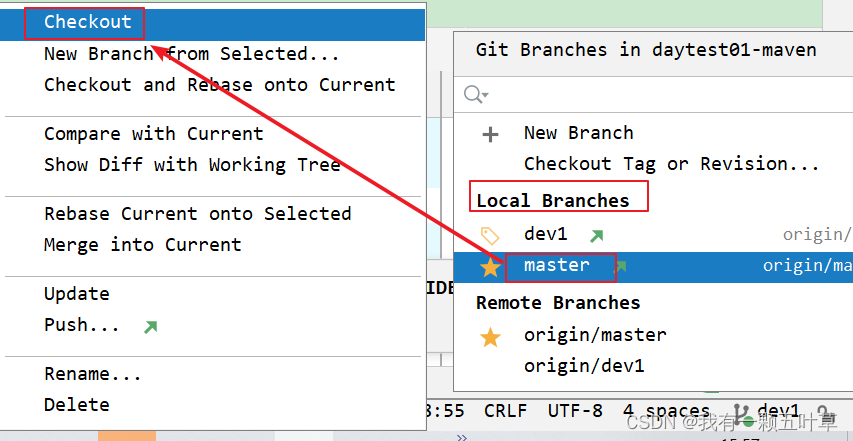
【3】将dev1分支代码合并到master分支上
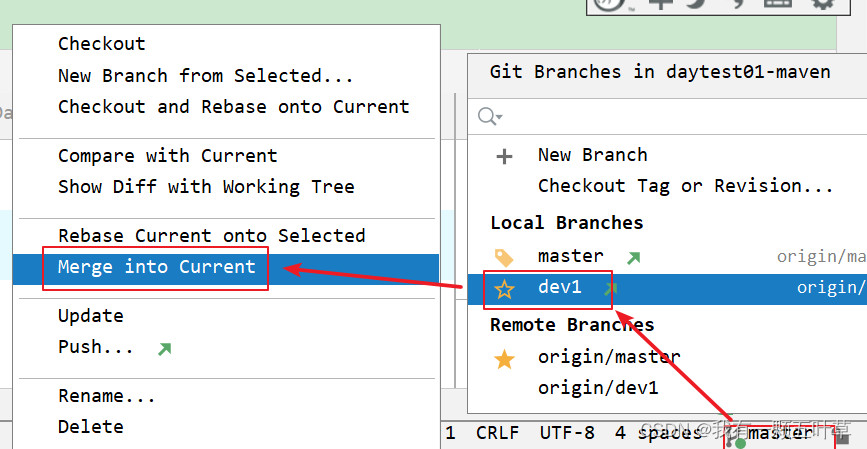
【4】将master分支上的代码提交并推送到gitlab上
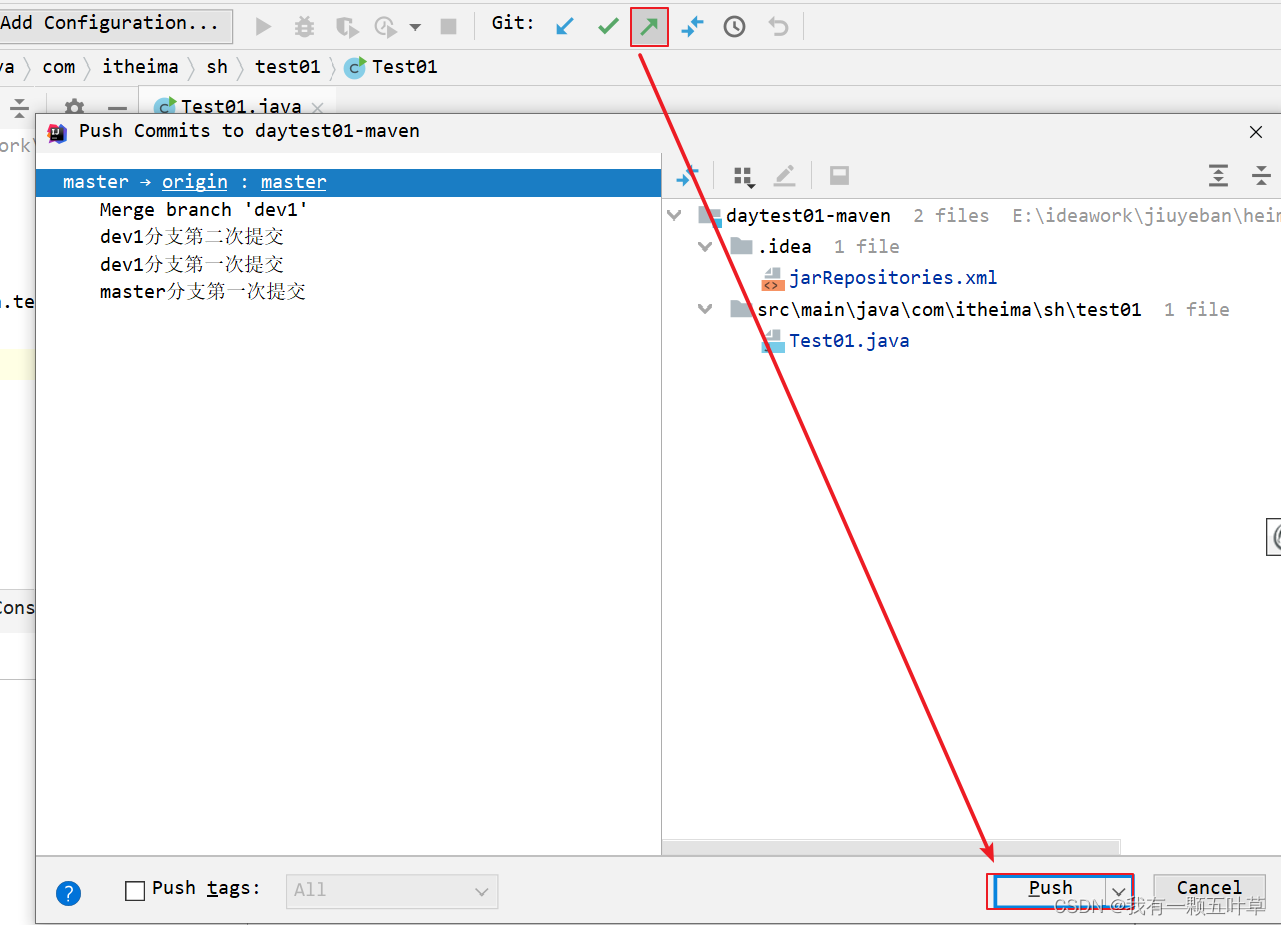
【5】gitlab上的结果
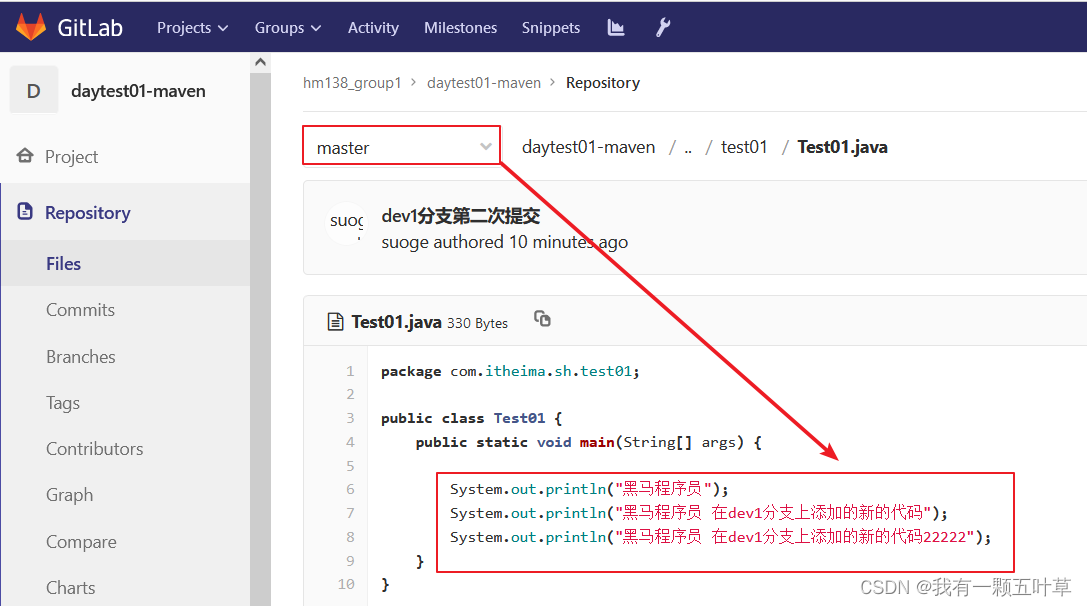
注意:上述操作都必须是组长操作,如果不是组长不会推送成功。
30 补充
GitLab 用户组中的角色权限图一览
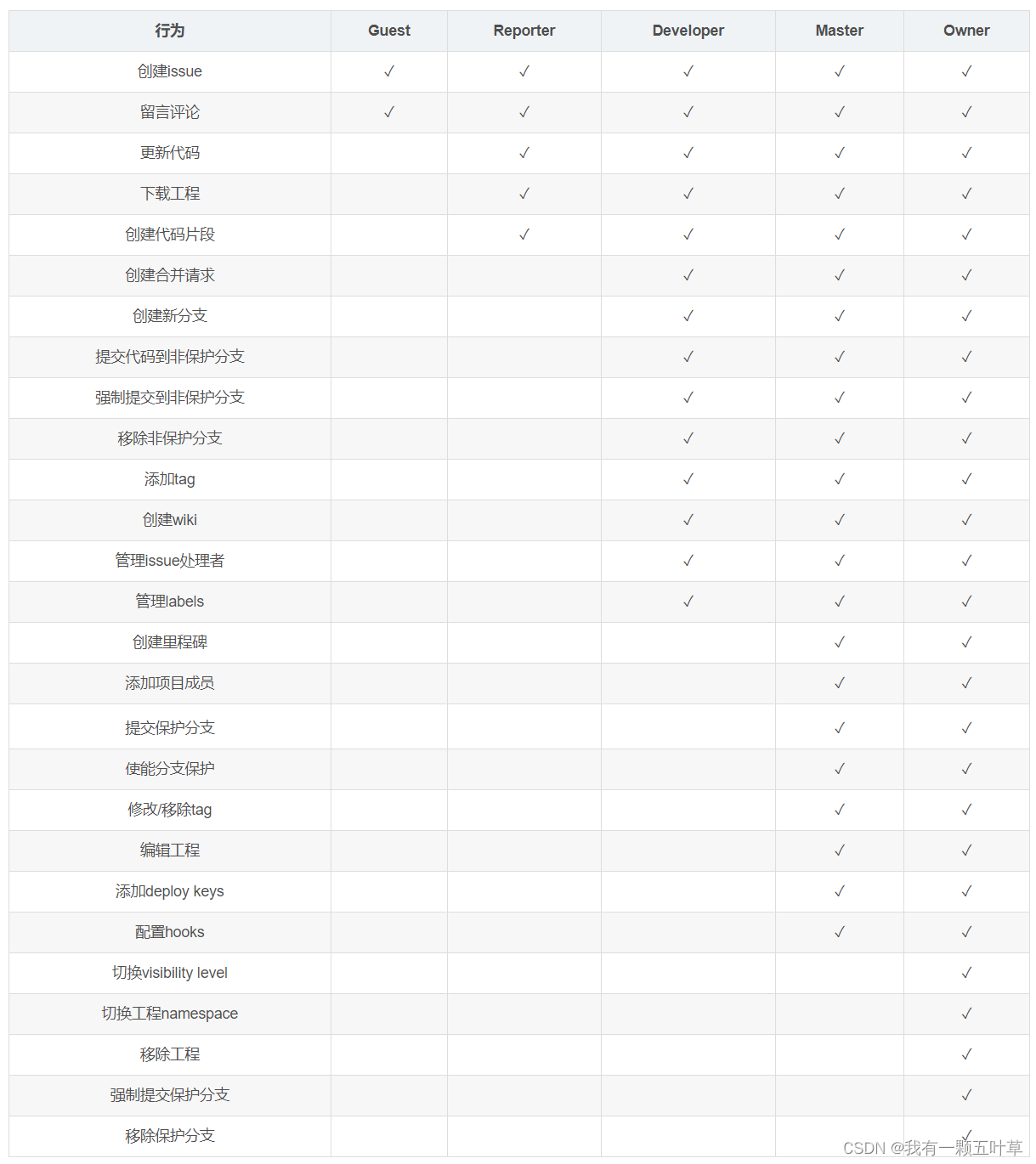
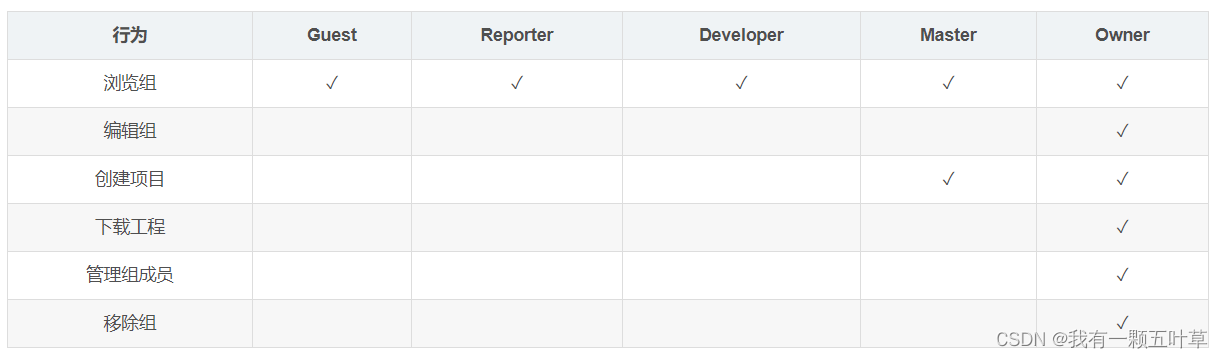
31总结
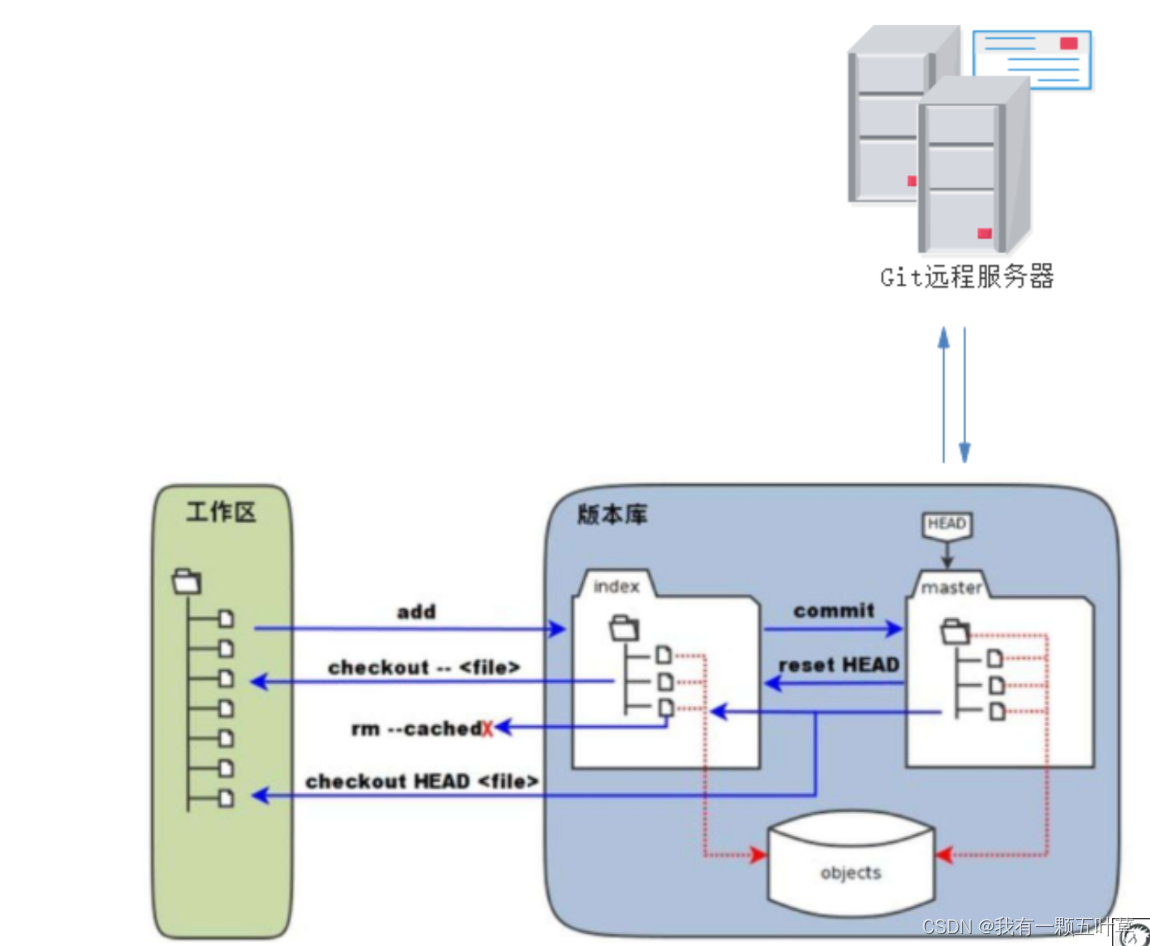
-
GIT概念
- 工作区 就是你在电脑里能看到的目录
- 暂存区 英文叫 stage 或 index。一般存放在 .git 目录下的 index 文件(.git/index)中,所以我们把暂存区有时也叫作索引(index)
- 版本库 工作区有一个隐藏目录 .git,这个不算工作区,而是 Git 的版本库
- 远程仓库 常用的远程仓库有 gitee github gitlab
-
本地操作
- add与commit
- git add 文件名称 作用 工作区提交暂存区
- git commit -m 文件名称 作用 暂存区提交本地仓库
- git status 作用 查看文件状态
- 差异比较
- git diff 文件名 作用 工作区与暂存区比较
- git diff head 文件名 作用 工作区与本地库比较
- git diff --cached 文件名 作用 暂存区与本地库比较
- 版本回退
- git log 作用 查看当前操作日志
- git reflog 作用 查看所有操作日志
- git reset --hard head^ 作用 回退上一个版本
- git reset --hard 版本号 作用 回退到指定版本
- 修改撤消
- git checkout 文件名 作用 工作区撤消
- git reset head 文件名 作用 暂存区撤消
- add与commit
-
分支操作
- 创建分支 git branch 分支名称
- 切换分支 git checkout 分支名称
- 合并分支 git meger 分支名称
- 查看分支 git branch
- 删除分支 git branch -d 分支名称
-
远程仓库
- 关联 git remote add origin 远程仓库
- 拉取 git pull
- 推送 git push
- 克隆 git clone 远程仓库
-
IDEA集成GIT操作 重点掌握